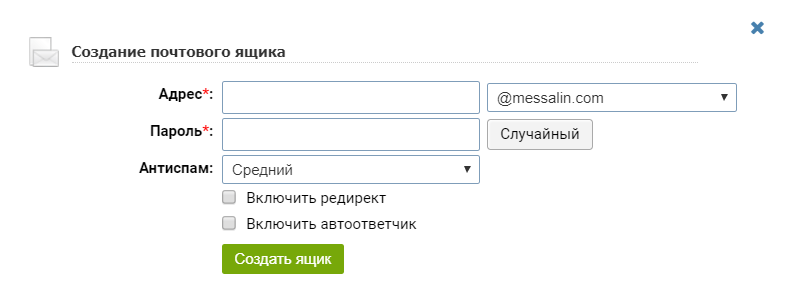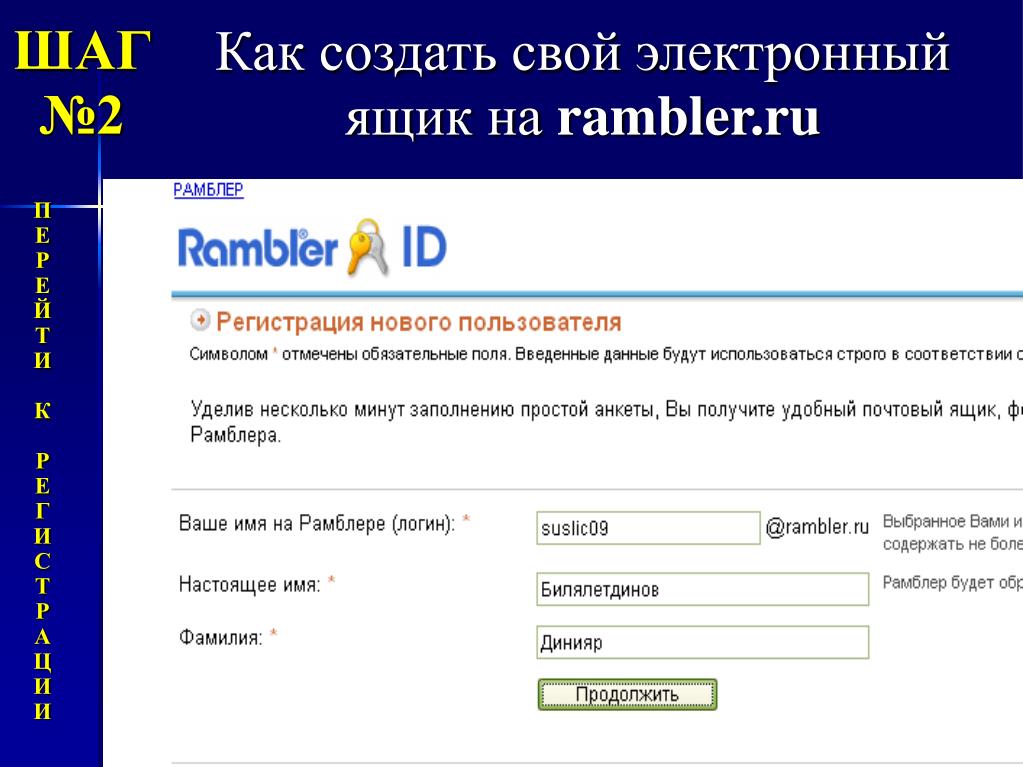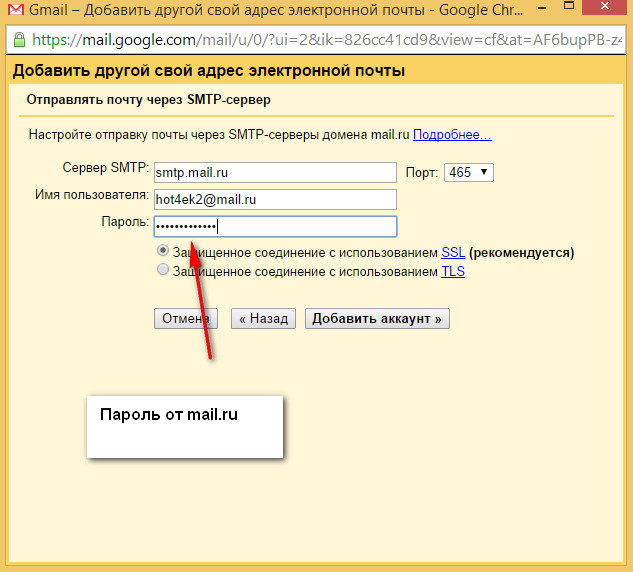Что такое электронная почта, как создать адрес электронной почты
Почта помогает общаться с коллегами и сохраняет в облаке важные сообщения, но может быть и местом утечки информации. Если пароль недостаточно надежный или вы пользуетесь браузерами на чужих компьютерах, есть риск, что пароль попадет в руки злоумышленников. Они смогут заходить в ваши личные кабинеты на сайтах и в приложениях.
Второй нюанс — наименование делового почтового ящика стоит выбирать таким, чтобы партнёрам было легко его запомнить. В противном случае те, кто пишет вам, будут допускать ошибки в имени почты или спам-фильтры будут удалять ваши письма.
Что такое электронная почта, как ее правильно создать и обезопасить от взломов, читайте далее.
Чек-лист: проверьте, готовы ли вы к созданию почты
Антивирус
Не относится напрямую к вашей почте, но должен быть установлен на компьютер или ноутбук. Бывает так, что во входящие письма вложены вредоносные файлы, которые можно скачать по ошибке.
Чтобы защитить компьютер и персональные данные от атак, проверьте, стоит ли у вас антивирус. И не забудьте настроить автообновление, чтобы программа регулярно совершенствовала защиту.
Пароль
Придумайте сложный пароль к почтовому ящику и не храните его на компьютере. Не используйте стандартные пароли, например, qwerty1 или password, а также личные данные — фамилию, имя или возраст. Все это легко угадать.
Используйте пароль, который не повторяется на других сайтах, и обновляйте его каждые 2-3 месяца.
Пример надежного пароля
Имя
Что такое адрес электронной почты? Это логин и домен, которые разделены символом @. Логин вы придумываете сами, домен выдается почтовым провайдером.
Домены почтового сервиса Mail.ru
Удачный логин ассоциируется с вами, компанией или услугами. Он не содержит лишних символов, нелогичных сочетаний букв и цифр. Имя почты, которое запоминается без усилий, укладывается в 10-12 символов.
Перед написанием логина проверьте, чтобы была включена английская раскладка на клавиатуре: кириллица в логине воспринимается почтовыми сервисами как ошибка.
Пример адреса электронной почты, который написан верно, выглядит так: [email protected]. Логин — AdminVasilev — указывает на специальность и фамилию, легко запоминается и не слишком длинный.
Дополнительная безопасность
Установите VPN, чтобы шифровать свое соединение, если хотите сохранить конфиденциальность переписок. Еще бонус — с VPN вы будете видеть меньше назойливой рекламы.
Вот как можно настроить бесплатный VPN Windscribe после того, как вы скачали его к себе на компьютер.
Шаг 1 — нажмите на кнопку Get StartedШаг 2 — Вас перенаправит на сайт. Заполните форму регистрацииШаг 3 — Вернитесь к программе и нажмите на LoginШаг 4 — Введите логин и пароль, которые вы указали на сайтеШаг 5 — Нажмите на белую круглую кнопкуУспешная установка VPN
Почтовые провайдеры: какого выбрать
Платный провайдер
Главные преимущества платных провайдеров в том, что можно создавать свои домены.
Домен — это та часть почты, которая идет после значка @. Можно забыть про @gmail.com или @yandex.ru, а указать название своей компании, например, IvanШаг 6 — VPN настроен и работает[email protected], где stroi.service.com — это домен.
Можно забыть про @gmail.com или @yandex.ru, а указать название своей компании, например, IvanШаг 6 — VPN настроен и работает[email protected], где stroi.service.com — это домен.
Платная почта не показывает рекламу, а ещё гарантирует безопасность: письма не смогут прочитать даже спецслужбы.
Из недостатков: отсутствие мобильных приложений у некоторых компаний. Однако разработчики создают удобный мобильный интерфейс, так что проблем с открытием почты через браузер смартфона возникнуть не должно.
Разберём некоторых провайдеров, за создание почты у которых, придётся заплатить.
1and1.com
Стоит 12 долларов за первый год обслуживания и 24 доллара за последующие. За эти деньги вы получаете 2 Гб пространства для писем и возможность создать четыре дополнительных почтовых ящика. Минус сервиса — нерусифицированный интерфейс.
Тарифы 1and1.com
Fastmail
Стоимость аккаунта начинается с 5 долларов в год. Из данных в облаке можно создать собственный сайт и ограничить к нему доступ паролем — так удобно обмениваться файлами с коллегами.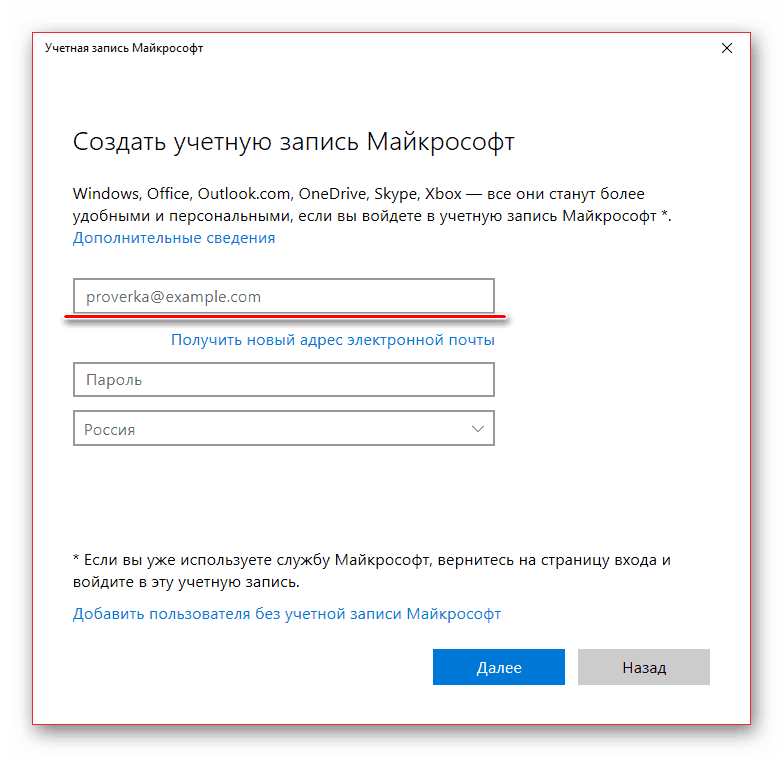 Попробовать почтовик бесплатно можно в течение двух месяцев.
Попробовать почтовик бесплатно можно в течение двух месяцев.
Тарифы Fastmail.com
Runbox
Быстрая техподдержка, надежный спам-фильтр, возможность попробовать сервис в течение 2 месяц бесплатно и получить от 2 гигабайт памяти. Цена — от 19,95 доллара в год.
Тарифы Runbox.com
Бесплатный провайдер
У бесплатных провайдеров также доступны техническая поддержка, память в облаке и фильтры спама. Из минусов — баннерная реклама и отсутствии некоторых функций.
Gmail
Бесплатный почтовый провайдер, который будет удобен тем, кто работает с Google-диском, Google-таблицами и Google-документами. Блокирует спам и имеет полезные функции, как, например, отложенная отправка писем.
При регистрации пользователь получает 15 Гб памяти, а чтобы почта была под рукой, можно установить на смартфон приложение.
Яндекс
При регистрации почты на ресурсе провайдер предоставляет 10 Гб облака. Есть такие функции, как напоминания о длительном ответе получателя, автосортировка входящих и отправка SMS-копий писем.
Есть такие функции, как напоминания о длительном ответе получателя, автосортировка входящих и отправка SMS-копий писем.
Минус — защита данных происходит через двухкратную аутентификацию, которая работает только через приложение.
Mail.ru
Выделяет 2 Гб для хранения писем и вложений, но можно выбирать домен из 200 вариантов. Почта фильтрует входящие от ненужного спама, а размер вложений в письмах до 50 Гб.
Yahoo
Провайдер дарит каждому новому пользователю 1 Тб памяти, а еще можно отправлять Gif-файлы из собственной коллекции Yahoo. Также Yahoo может импортировать контакты из социальных сетей и Google.
Как безопасно завести почту на компьютере и смартфоне
На компьютере
Какого бы провайдера вы ни выбрали, процесс регистрации будет примерно одинаковым. Рассмотрим процесс на почтовом провайдере Mail.ru.
- Перейдите на сайт mail.ru или тот, на котором хотите создать почту.

- Нажмите «Регистрация».
- Заполните анкету. Укажите имя, фамилию, отчество, дату рождения, пол. Имя почты — логин — может быть любым, доменное имя выберите из выпадающего списка.
- В следующем окне введите номер телефона и кликните по кнопке «Создать». Ящик создан и готов к работе.
На смартфоне
Регистрация почты на смартфоне будет происходить через приложение.
- Скачайте приложение почты в AppStore или Google Pay.
- Зайдите в приложение, кликните на «Меню» и найдите пункт «Создать».
- Введите личные данные и придумайте логин.
- Придумайте пароль и укажите номер телефона.
- Примите политику конфиденциальности сервиса и нажмите далее. Почта создана.
Защита почты от злоумышленников
Настройте фильтры
Добавьте в фильтры подозрительные почтовые адреса и слова, которые повторяются в спамной рассылке. Когда подобное письмо придет в следующий раз, фильтр поместит его в папку спам.
Используйте анонимные почтовые ящики
Некоторые почтовые провайдеры позволяют создавать дополнительные анонимные почтовые ящики. Их можно использовать, когда подписываетесь на рассылки. Письма будут приходить на анонимный ящик, а основной останется засекреченным.
Двойная аутентификация
Привяжите номер телефона к основному почтовому ящику. При подозрительном входе в почту, например, с чужого устройства, сайт или приложение провайдера потребуют ввести код, который будет отправлен через СМС на ваш мобильный номер.
Распознавайте фишинг
Фишинг — это сайты, которые внешне копируют популярные сайты, но когда вы вводите туда личные данные, они попадают в руки мошенников.
Чтобы распознать фишинг, разверните во входящем письме строку, где указан электронный адрес отправителя. Если ссылка на сайт отличается от оригинальной — значит это фишинг.
Пример фишинга
Если вас взломали
Если от вас стал приходить спам, при вводе пароля появляется сообщение об ошибке или во входящих стало много странных писем, возможно, ваш почтовый ящик взломан. Чтобы вернуть доступ, следуйте инструкции:
Чтобы вернуть доступ, следуйте инструкции:
- Если доступ к сервису все еще есть, измените личные данные: пароль, контрольный вопрос, проверьте, включена ли в настройках двойная аутентификация.
- Запустите на компьютере антивирус. Если вредоносные программы из входящих писем установились, вы сможете оперативно их удалить.
- Если доступа к почте нет, обратитесь в техническую поддержку. Подробно опишите ситуацию.
Что делать, если вы забыли пароль от почты
Если при регистрации вы указали дополнительную почту
На дополнительный ящик вам придет ссылка, по которой надо перейти и сменить пароль.
Если вы привязали к почте номер телефона
На телефон придет СМС с кодом. Введите его в диалоговое окно, а дальше придумайте новый пароль.
Если вы установили контрольные вопросы
Ответьте на них. Если ответ будет верным, вам откроется окно для ввода нового пароля. Если нет — попробуйте снова.
Если нет — попробуйте снова.
Если ничего не помогло
Попробуйте обратиться в службу технической поддержки. Возможно, администраторы почтового провайдера смогут вам помочь.
✅ Что такое Адрес Электронной Почты: Определение — Определение
Адрес электронной почты позволяет обмениваться сообщениями в интернете с зарегистрированными в почтовых сервисах пользователями. Отправка писем осуществляется через email-серверы.
Без адреса практически невозможно пользоваться никакими интернет-ресурсами, так как он требуется для идентификации личности.
История электронной почты
1965 год ознаменовал появление электронной почты. Сотрудники Массачусетского университета написали программу MAIL, которая позволила отправлять электронные письма, но только в пределах одного компьютера. Позже можно было вести переписки и на разных компьютерах. Адрес электронной почты состоял из имени пользователя и устройства, которое он использовал.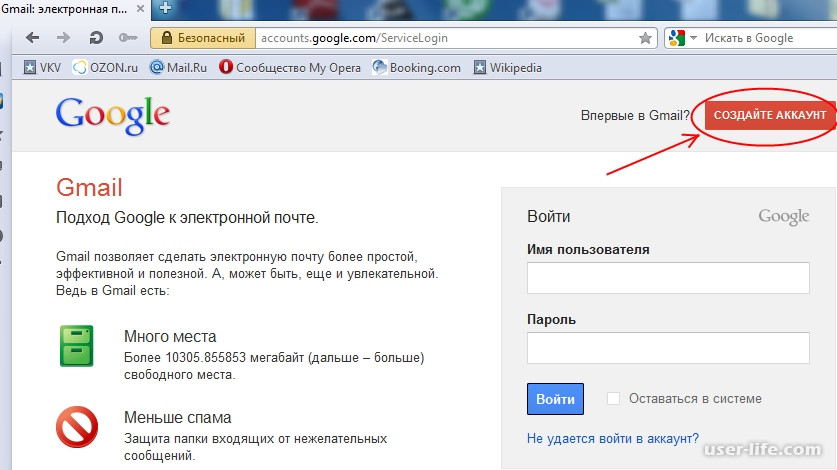 Сложность состояла в том, что адиминистратор или отправитель должен был знать путь до компьютера получателя.
Сложность состояла в том, что адиминистратор или отправитель должен был знать путь до компьютера получателя.
После того, как появилась система DNS, адрес электронной почты стал больше похож на современный, то есть включал доменное имя. Начали использовать серверы, доступ к которым был только у администраторов.
Почта обрела современный вид в середине 90-х годов, когда начал работать почтовый сервис Hotmail.
Как создать электронную почту
Зарегистрировать email адрес можно на бесплатных сервисах: Gmail, Mail.Ru, Яндекс.Почта, Ukr.net. Процесс регистрации — примерно одинаковый, включает заполнение нескольких полей и не займет больше пяти минут.
Функционал у них примерно одинаковый, поэтому пользователи предпочитают сервисы с самым удобным интерфейсом.
Недостатки почтовых сервисов
- задержки в доставке писем
- спам
- ограниченный размер письма
Из чего состоит email адрес
Любой email адрес состоит из имени пользователя, которое он придумывает самостоятельно, и адреса домена, отделенного знаком «@».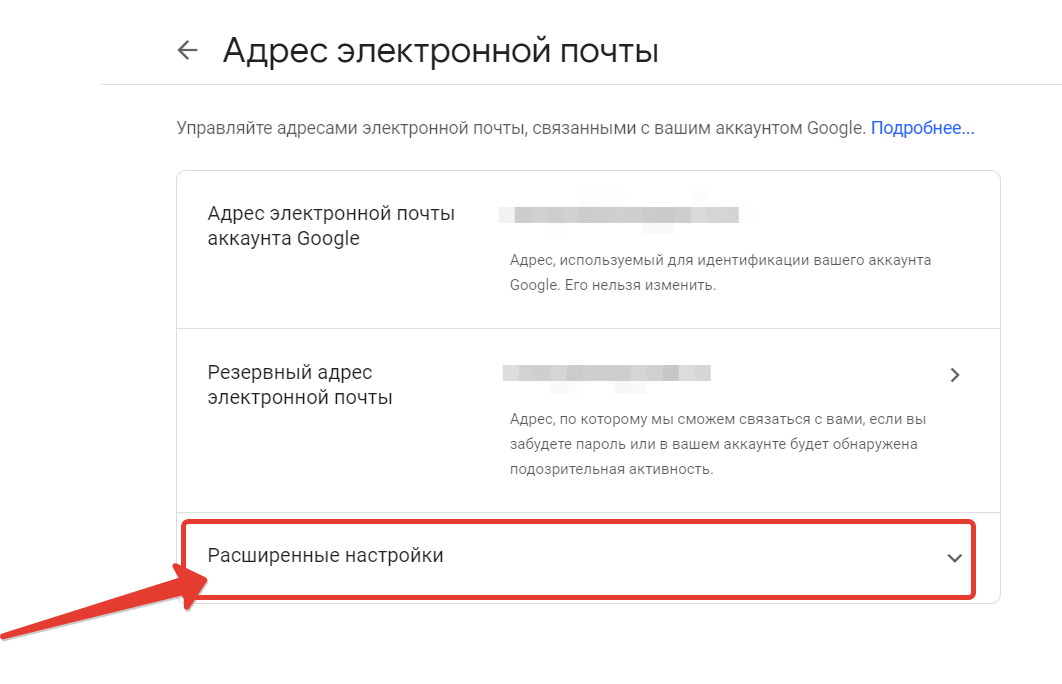
Параллельно можно использовать несколько электронных ящиков. Их можно синхронизировать для удобства, чтобы письма приходили на каждый email адрес.
Несмотря на все удобства, указанные выше почтовые сервисы несовместимы с email маркетингом. Их невозможно использовать для массовых рассылок. Например, Gmail ограничивает количество получателей ваших писем до 500 в день. Это необходимо для предотвращения рассылки спама. Если лимит будет превышен, аккаунт могут заблокировать на 24 часа.
Поэтому гораздо удобнее использовать сервис рассылок. В SendPulse вы можете отправлять 15 000 писем в месяц бесплатно, если в вашем списке рассылки не больше 500 подписчиков. Используйте готовые шаблоны для рассылок и следите за эффективностью писем.
Чтобы узнать, как отправить email рассылку в SendPulse, следуйте этой пошаговой инструкции.
Ресурсы
- В статье «Адрес электронной почты» на Википедии рассматривают структуру адреса и рассказывают, как почтовые серверы их анализируют.

- В статье «Как выбрать адрес электронной почты» на wikiHow предлагают полезные рекомендации.
Обновлено: 25.06.2020
Оцените, насколько полезна статья «Адрес электронной почты»
Оценка: 4 / 5 (27)
Как создать бесплатный рабочий адрес электронной почты за несколько шагов
Опубликовано: 2021-06-18
Хотите бесплатно создать рабочий адрес электронной почты? Деловой адрес электронной почты делает ваши электронные письма профессиональными, аутентичными и помогает укрепить связь с вашими клиентами. Это важный элемент любого успешного онлайн-бизнеса.
В этой статье мы покажем вам, как создать бесплатную деловую электронную почту всего за несколько простых шагов.
Что такое рабочий адрес электронной почты? И зачем вам это нужно?
Деловой адрес электронной почты представляет собой адрес вашей компании / веб-сайта в пространстве электронной почты. В отличие от личной учетной записи электронной почты, в служебной электронной почте используется имя вашей компании / домена вместо имени поставщика услуг электронной почты.
В отличие от личной учетной записи электронной почты, в служебной электронной почте используется имя вашей компании / домена вместо имени поставщика услуг электронной почты.
Например, у вас может быть рабочий адрес электронной почты [адрес электронной почты защищен], если имя вашего веб-сайта mycompany.com. В то время как личный адрес электронной почты будет выглядеть как [защищенный адрес электронной почты] или [защищенный адрес электронной почты] в зависимости от используемой вами службы электронной почты.
MonsterInsights — лучший плагин для WordPress Analytics. Получи это бесплатно!
Деловой адрес электронной почты помогает во многих отношениях развивать ваш бизнес. Давайте посмотрим на две основные причины использовать корпоративную электронную почту:
1. Отправляйте профессиональные электронные письма
Письма, отправленные с рабочего адреса электронной почты, выглядят профессионально и официально. В отличие от личной учетной записи электронной почты с общим доменом, люди склонны доверять электронным письмам, отправленным с адреса, на котором указано название вашей компании.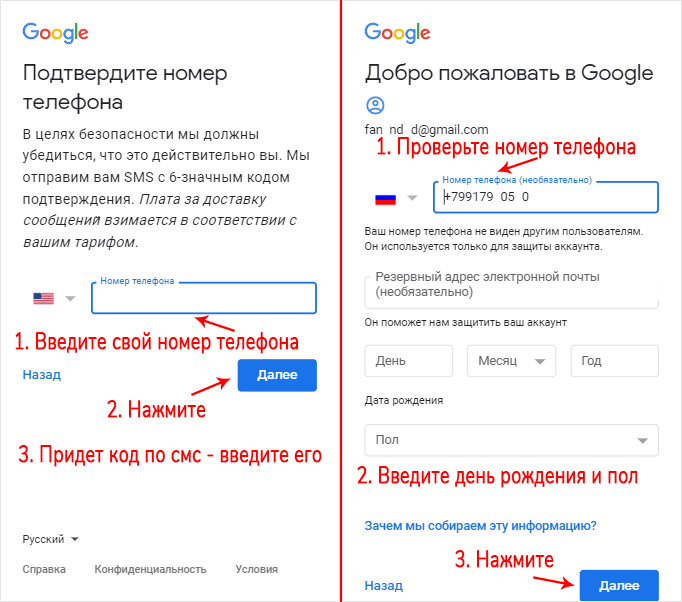
Это связано с тем, что только настоящий владелец компании / веб-сайта и их сотрудники могут иметь деловую электронную почту, связанную с этим доменом, поскольку служебные адреса электронной почты должны быть проверены. В то время как у вас может быть столько личных учетных записей электронной почты, сколько вы хотите с любым именем.
2. Повышение узнаваемости бренда.
С корпоративным адресом электронной почты вы можете повышать узнаваемость бренда каждый раз, когда отправляете электронное письмо. Поскольку ваша электронная почта включает ваше доменное имя, люди заметят и запомнят ваш бренд.
С учетом сказанного, давайте посмотрим, как создать бесплатный рабочий адрес электронной почты.
Создание деловой электронной почты БЕСПЛАТНО — шаг за шагом
Чтобы создать профессиональный бизнес-адрес электронной почты, вам сначала потребуется доменное имя и веб-сайт. Иногда вы можете создать рабочий адрес электронной почты без реального веб-сайта, но отсутствие веб-сайта вместе с вашим адресом электронной почты похоже на машину без колес. Это может выглядеть красиво, но никуда не денется.
Это может выглядеть красиво, но никуда не денется.
Затем вам понадобится поставщик услуг электронной почты для управления корпоративной электронной почтой.
Собираем все вместе: вам нужно будет купить доменное имя, почтовую службу и учетную запись хостинга (для вашего веб-сайта), чтобы создать рабочий адрес электронной почты. Если вы покупаете каждый элемент отдельно, это будет стоить вам больших денег.
К счастью, Bluehost предлагает нашим читателям эксклюзивную сделку, которая предоставляет все эти услуги по цене одной. Теперь вы можете бесплатно получить доменное имя и корпоративную электронную почту, купив любой тарифный план хостинга WordPress. Их базовый план доступен всего за 2,75 доллара в месяц.
Bluehost — одна из ведущих веб-хостинговых компаний на рынке и официально рекомендованная WordPress хостинговая компания. Итак, Bluehost — лучшее предложение для запуска веб-сайта и создания деловых писем.
Теперь давайте узнаем, как создавать бесплатные деловые электронные письма с помощью Bluehost.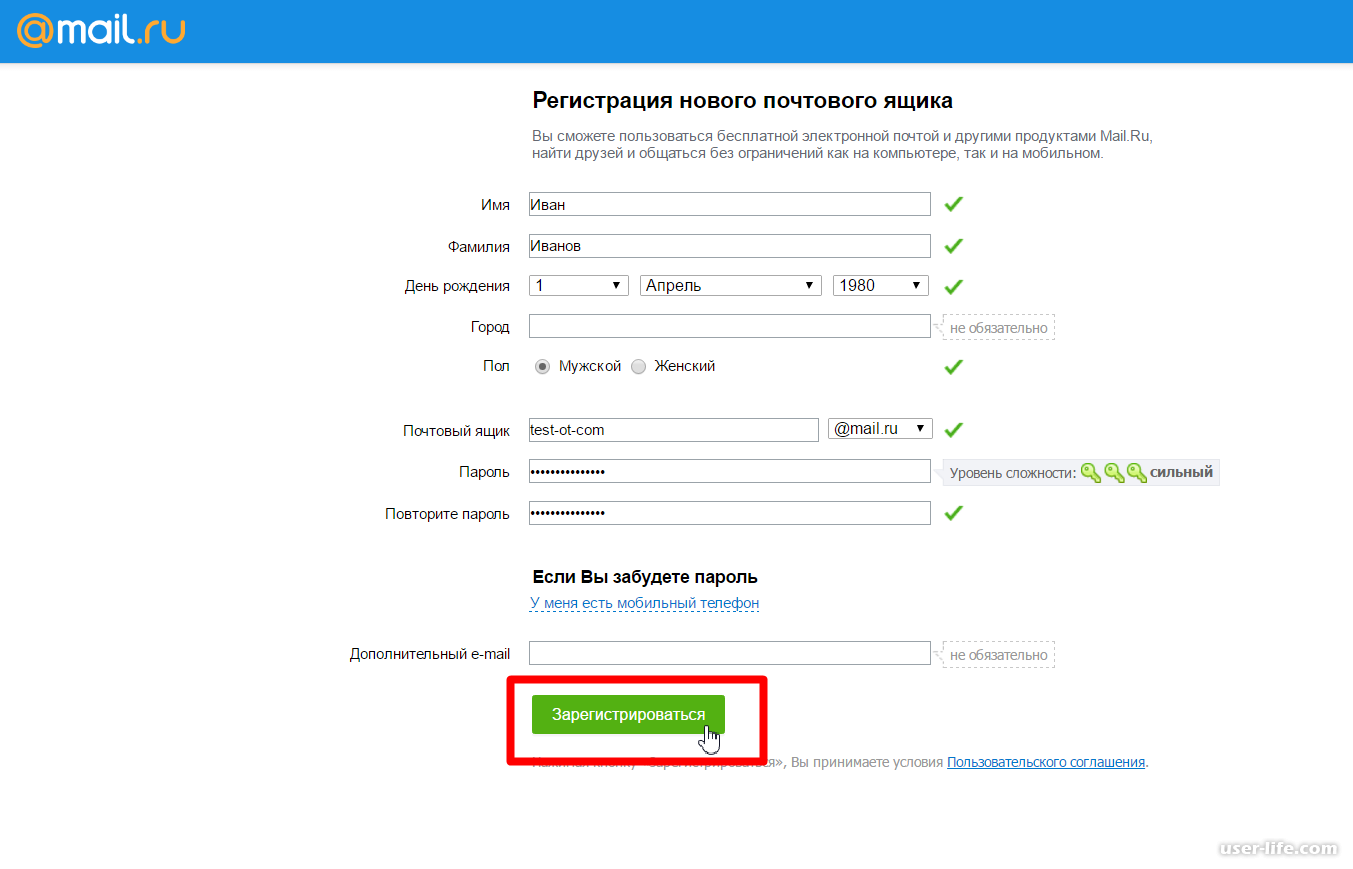
Шаг 1. Настройте имя вашей компании (домена)
Сначала перейдите на веб-сайт Bluehost и нажмите кнопку « Начать работу» .
Далее вам нужно выбрать план хостинга. Если вы выберете «базовый» план, вы получите бесплатно домен и 5 учетных записей корпоративной электронной почты. Другие планы, «плюс» и «выбор плюс», позволяют использовать неограниченное количество деловых писем.
Просмотрите все 3 плана и выберите план, который лучше всего подходит для ваших нужд. Затем вы можете выбрать доменное имя для своего бизнеса. Просто введите название своей компании и нажмите кнопку «Далее».
После этого Bluehost проверит, доступно ли имя для регистрации или нет. Вам нужно будет повторить попытку с другим именем, если оно недоступно.
Как только у вас будет окончательное доменное имя, вам нужно будет ввести данные своей учетной записи и произвести оплату.
После этого вы получите электронное письмо с данными для входа на хостинг.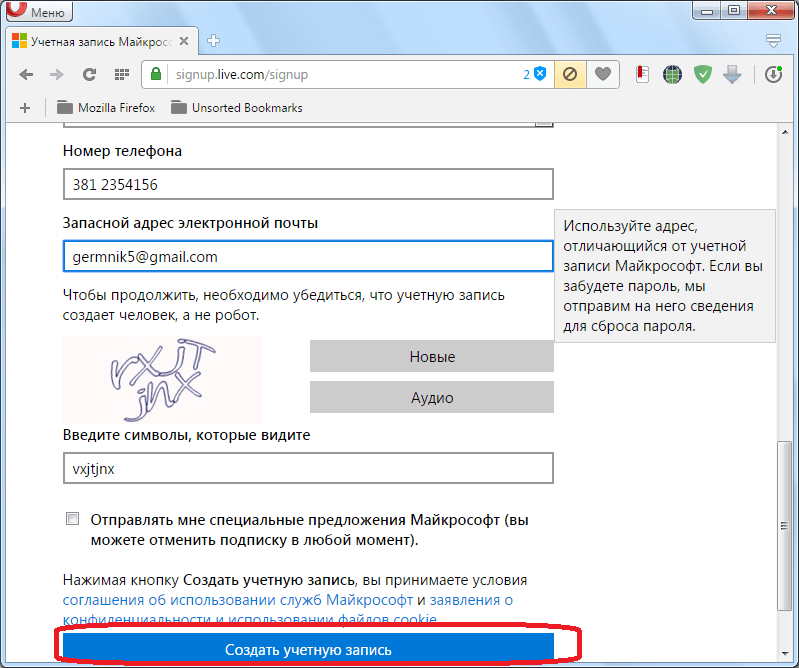 Затем вы можете войти в панель управления хостингом и начать создавать свои бесплатные рабочие адреса электронной почты.
Затем вы можете войти в панель управления хостингом и начать создавать свои бесплатные рабочие адреса электронной почты.
Шаг 2. Создание бесплатных учетных записей деловой электронной почты
Как только вы окажетесь на панели управления Bluehost, найдите и нажмите меню « Дополнительно » с левой стороны.
Затем вы увидите страницу «Учетные записи электронной почты», на которой вы можете создавать свои рабочие адреса электронной почты и управлять ими. Сначала вы увидите учетную запись электронной почты, созданную по умолчанию.
Чтобы создать новый рабочий адрес электронной почты, нажмите кнопку « Создать ».
После этого откроется страница создания учетной записи электронной почты. Сначала вам нужно будет ввести свое имя пользователя и пароль. Затем вы также можете выбрать квоту почтового ящика.
После этого нажмите кнопку « Создать ».
Вот и все. Создание бесплатного рабочего адреса электронной почты займет всего несколько минут.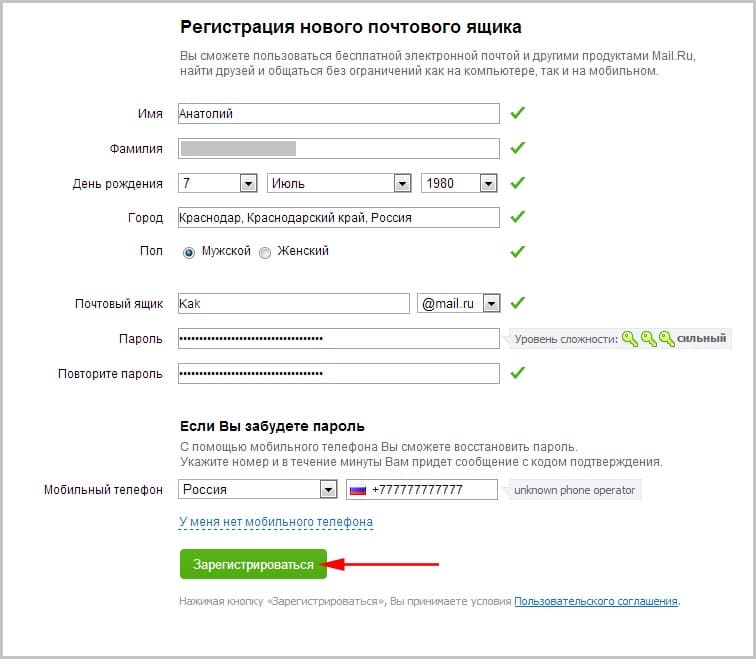
Ваш новый рабочий адрес электронной почты создан, и вы можете увидеть его на странице учетных записей электронной почты.
Теперь вы можете повторить описанные выше шаги, чтобы создать дополнительные рабочие адреса электронной почты для своих сотрудников или компании, например [электронная почта защищена]
Шаг 3. Использование корпоративной электронной почты
Теперь, когда вы создали бесплатную учетную запись электронной почты для бизнеса, вы готовы использовать свой адрес электронной почты для отправки электронных писем своим клиентам.
Вы можете использовать свою электронную почту Bluehost с приложением веб-почты или настольным почтовым клиентом. Чтобы начать, вам нужно щелкнуть ссылку «Проверить электронную почту».
Теперь вы увидите параметры приложения веб-почты по умолчанию. Вы можете выбрать любое из перечисленных приложений, чтобы проверить свою электронную почту.
Например, если вы выберете веб-почту Horde, вот как будет выглядеть ваш интерфейс электронной почты:
Использование этих приложений веб-почты не требует настройки, но вы, возможно, не захотите использовать их в долгосрочной перспективе.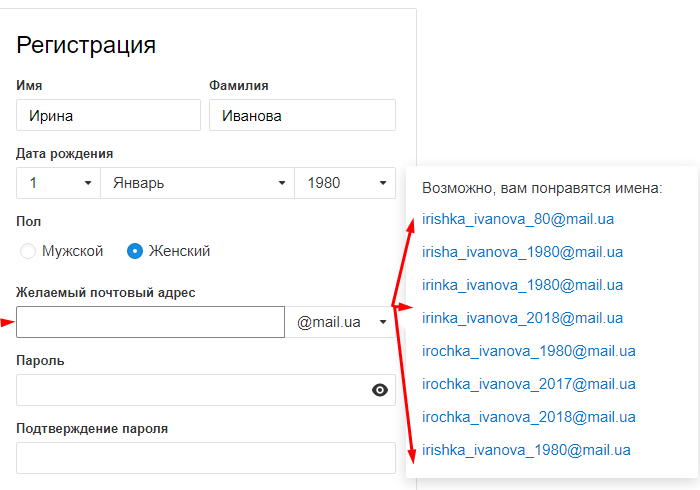 Это потому, что вам нужно будет входить в свою учетную запись хостинга каждый раз, когда вы хотите получить доступ к своей электронной почте.
Это потому, что вам нужно будет входить в свою учетную запись хостинга каждый раз, когда вы хотите получить доступ к своей электронной почте.
Кроме того, вы можете использовать настольное приложение электронной почты, такое как Microsoft Outlook 2010 для Windows, на своем компьютере. Bluehost автоматически обнаруживает ваше устройство и предлагает необходимые параметры конфигурации, позволяющие настроить настольное приложение.
Шаг 4. Управление служебным адресом электронной почты
Bluehost предоставляет вам простые варианты управления корпоративным адресом электронной почты.
Чтобы начать работу, перейдите на страницу своих учетных записей электронной почты и нажмите ссылку «Управление».
Теперь вы увидите различные варианты управления своим бизнес-аккаунтом. Вы можете изменить свой пароль, выделить место для хранения и обновить свою учетную запись. Затем вы можете освободить хранилище электронной почты, управлять фильтрами электронной почты, а также отправлять автоматические ответы.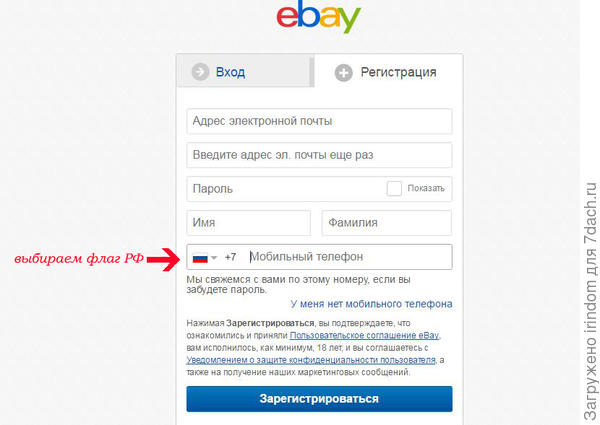
При необходимости вы можете удалить свою учетную запись электронной почты в разделе «Удалить учетную запись электронной почты» внизу страницы.
Это оно!
Мы надеемся, что эта статья помогла создать бесплатную учетную запись электронной почты для бизнеса в Bluehost.
Если вам нужны более продвинутые функции и параметры электронной почты, вы можете использовать премиальный почтовый сервис Google: G Suite. Базовый план G Suite стоит 5 долларов США за пользователя в месяц и предлагает емкость хранилища 30 ГБ.
Кроме того, у него есть более мощные опции и инструменты. Поэтому мы рекомендуем G Suite в качестве платной альтернативы бесплатной деловой электронной почте Bluehost.
Вы также можете прочитать наше руководство по лучшим методам электронного маркетинга электронной коммерции для увеличения продаж.
И не забудьте подписаться на нас в Twitter и Facebook, чтобы получить больше полезных советов по Google Analytics.
Что такое email и как его создать?
Email (e-mail, от английского electronic mail — электронная почта) — это адрес электронного почтового ящика, который пользователь использует при необходимости.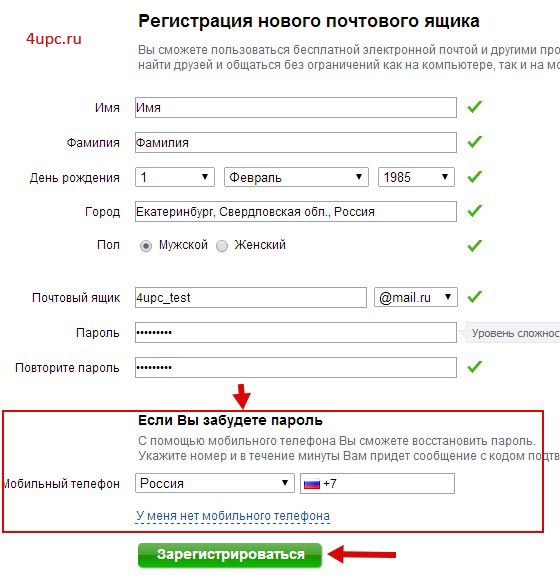 С его помощью можно отправлять и получать электронные письма с помощью сети интернет.
С его помощью можно отправлять и получать электронные письма с помощью сети интернет.
Хотя электронная почта не может полностью вытеснить почту обыкновенную, перевес явно на ее стороне. Причины? Они просты: вы в любой момент можете исправить что-либо в письмо до его отправления, а доставка почты обычно занимает считанные секунды, а порой — и того меньше. Кроме того, к сообщению можно прикреплять различные файлы, включая электронные документы или изображения.
Чтобы отправить письмо другому пользователю, вам всего лишь нужно знать адрес его электронной почты. Если адрес ошибочный, система оповестит вас об этом.
Наибольшим успехом пользуются почтовые сервисы, которые принадлежат крупным компаниям. К примеру, это Gmail от Google, Яндекс.Почта от Яндекса, сервис Mail.ru.
Минусы? Пожалуй, разве что огромное количество спама, который, к счастью, продвинутые почтовые сервисы научились фильтровать, а также задержки при доставке писем, которые, однако, возникают крайне редко.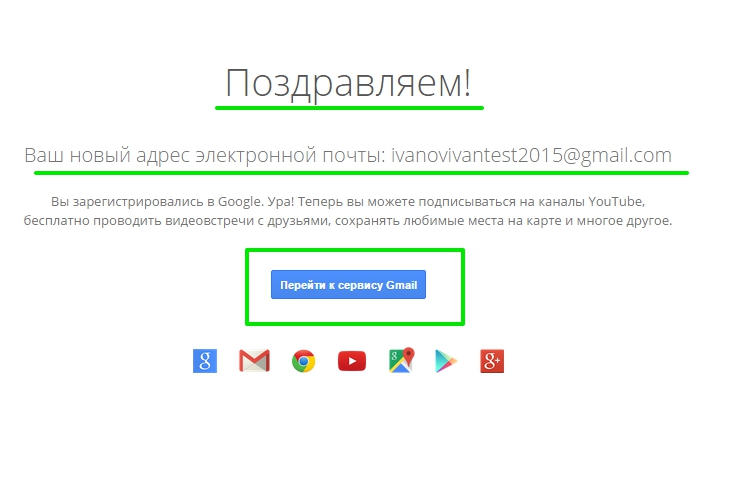
Как выглядит email?
Выглядит он следующим образом:
имя_пользователя@имя_домена
Пример:
Имя домена может быть различным. К примеру, при регистрации в почтовом сервисе Mail.ru вы можете выбрать имя домена: это не только @mail.ru, но и, например, @list.ru.
Как создать email?
А теперь перейдем к самому интересному — созданию почтового ящика. И так как наш сайт посвящен в первую очередь смартфонам, будем создавать ящик с помощью мобильного устройства. Запустите браузер.
Для первого примера возьмем почтовый сервис Яндекс. Открываете сайт yandex.ru и на главной нажимаете «Войти» в разделе «Почта».
Тапаете по кнопке «Зарегистрироваться».
Указываете имя, фамилию, логин и пароль, номер мобильного — по желанию. Указывать ли реальные имя и фамилию, решать вам. В дальнейшем их можно будет изменить через тот же почтовый ящик.
Когда данные будут указаны, нажмите на кнопку «Зарегистрироваться», не забыв прочитать условия пользовательского соглашения.
Ящик был создан, можете пользоваться.
А в случае с Gmail все проще — если у вас есть смартфон на базе Android, ваш почтовый ящик будет выполнять роль вашего же аккаунта на смартфоне. И создать его можно, к примеру, через настройки системы.
Зайдите в «Настройки».
Далее — раздел «Аккаунты».
Нажмите на кнопку «Добавить аккаунт».
Выберите учетную запись Google.
На открывшейся странице тапните по кнопке «Создать аккаунт».
Выбираете, для кого аккаунт — себя или ребенка.
Указываете имя и фамилию.
Дату рождения, а также пол.
Придумываете уникальный адрес (уникальный в том смысле, чтобы он не был занят в системе) своей будущей электронной почты.
Затем указываете пароль два раза. Не забудьте его.
Прочтите и, если согласны, примите условия использования.
Готово, аккаунт создан.
Он не только привязан к вашему смартфону, его вы можете использовать как адрес электронной почты, поскольку он имеет вид уникальный_адрес@gmail. com.
com.
Что такое адрес электронной почты, как его сделать и как записывается
Электронная почта — это онлайн-служба, пересылающая указанным адресатам текстовые сообщения, или письма, и другие данные (видео, аудио, сканкопии, таблицы) в виде файлов через защищённый интернет-канал.
Доставка корреспонденции в электронной почте построена по такому же принципу, что и в «бумажной» реальной почте. Отправитель указывает адрес своего почтового ящика (от Кого) и адрес получателя (Кому). А затем служба доставляет адресату депешу.
Если вы не знаете, что представляет собой адрес электронной почты, как его придумать, где зарегистрировать и как правильно указать в форме, прочтите эту статью. Она будет вам в помощь. Ведь рано или поздно, пребывая в глобальной Сети, вы всё равно столкнётесь с этими задачами. Без e-mail нынче в Сети никуда!
Исторический экскурс
В ознакомительных целях, для более ясного представления почтовой коммуникации онлайн, давайте познакомимся с историей её создания.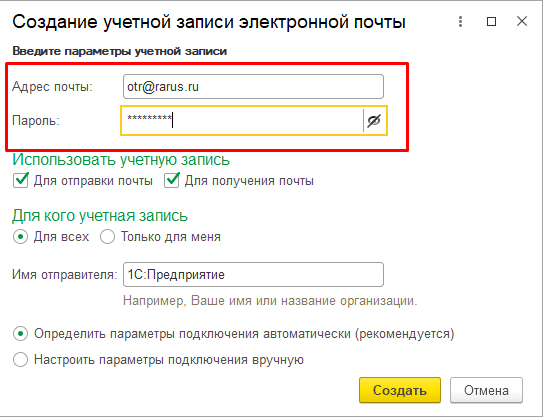 Собственно с тем, как появились e-mail и адреса электронной почты в том виде, в котором они сейчас есть.
Собственно с тем, как появились e-mail и адреса электронной почты в том виде, в котором они сейчас есть.
Первый прототип почтового сервиса был изобретён программистами массачусетского университета (не поверите!) в 1965 году. Утилитку, пересылающую коротенькие послания специальными файлами в пределах одной локальной системы, прозвали Mail.
В дальнейшем идея оперативной коммуникации, что называется, прижилась и получила дальнейшее развитие. На вторую ступеньку эволюции e-mail в 1968 году вознёс Рэй Томлинс. В рамках проекта министерства обороны США он разработал секретное приложение SNDMSG (Send Message) для переписки и обмена данными в засекреченной военной сети ARPANET — «дедушки» интернета.
Рэй Томлинс
Спустя четыре года, в 1972, Томлинс доработал созданную раннее службу. Создал для неё программную оболочку, имевшую подобие почтового клиента и наделил необходимыми функциями (сортировка писем, отправка файлов и т.д.). Примерно в это же время появился и современный стандарт адреса почты — символ «@» (собачка).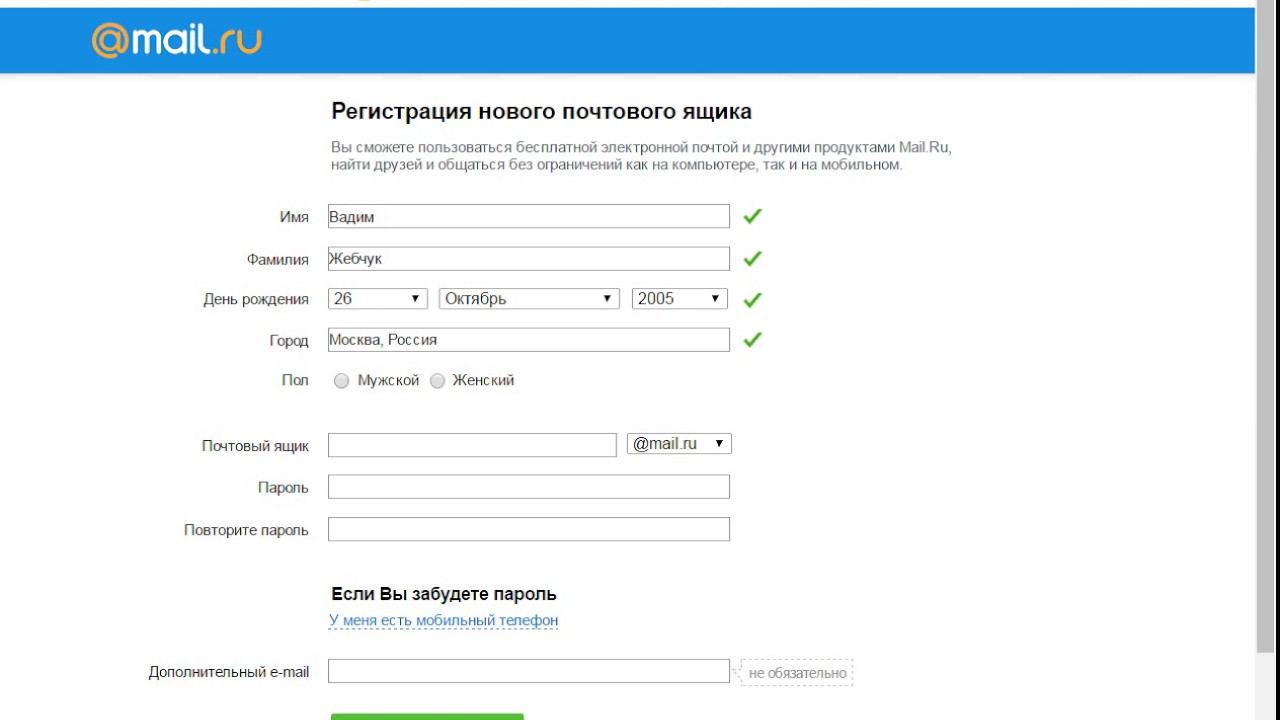 Отныне он фигурировал во всех депешах — в адресах электронной почты отправителей и получателей.
Отныне он фигурировал во всех депешах — в адресах электронной почты отправителей и получателей.
ARPANET
В 1975, благодаря усилиям программиста Джона Виталла, почтовый клиент MSG получил новые усовершенствования. В нём улучшились алгоритмы сортировки входящих сообщений, появилась функция «автоматический ответ».
Первый прототипы сетевого взаимодействия ПК
Вот так и ознаменовалась новая эпоха, эра современных сетевых коммуникаций. Это потом уже, в 1976 году, королева Великобритании отправила первое сообщение по Сети, в 1994 в почтовых ящиках пользователей появился спам, а в 2000-ном вирус «I love you»…
Формат адреса e-mail
Итак, что такое адрес электронной почты?
Это уникальная запись, соответствующая стандарту RFC 2822, которая идентифицирует почтовый ящик пользователя и сообщает онлайн-сервису, куда именно необходимо доставить сообщение и прикреплённые к нему файлы.
Давайте разберёмся, как выглядит и из чего состоит адрес ящика.
Его формат можно представить как совокупность трёх отдельных частей. Записывается так:
@
«Логин пользователя» — уникальное название вашего ящика, вы его указываете при регистрации. Как правило, в логине допускается использование английских букв, цифр и символа «_».
«@» — разделительный символ «at», или «собачка», неотъемлемый атрибут любого адреса. Он как бы указывает — кто и откуда. Например: [email protected] — ivan c mail.ru.
— название почтового сервиса, на котором был зарегистрирован ваш почтовый ящик. Например, gmail.com, yandex.ru, mail.ru и т.д.
Где регистрировать адрес?
Электронный ящик и, соответственно, его адрес создаются непосредственно в онлайн-сервисах, его предоставляющих.
Алгоритм регистрации сводится к следующему (что нужно сделать):
1. Определитесь, какой почтовый сервис вы хотите использовать.
2. Откройте его официальный сайт — mail.ru, rambler.ru или др.
3. Перейдите на страничку с регистрационной формой (кнопка, ссылка с надписью «Регистрация», «Зарегистрироваться», «Создать почту»).
4. Укажите все необходимые данные: имя, дату рождения, номер мобильного и т.д. Придумайте логин для ящика и пароль для входа в него.
Примечание. Если затрудняетесь придумать логин почты, воспользуйтесь онлайн-генератором имён. Их в Сети предостаточно.
5. Отправьте заполненную форму на сервер службы (кнопка «Отправить»).
Если все данные были указаны правильно, вы сразу же получите доступ к своей почте.
Подробно о регистрации e-mail читайте здесь.
Как указывать и сообщать адрес?
При регистрации в онлайн-играх, соцсетях и на других веб-ресурсах адрес ящика необходимо указывать в полном формате — @.
Если вы авторизовываетесь в почтовом ящике, например, на таких сервисах, как Gmail, Mail.ru, можно в поле указать только логин — первый элемент адреса.
А почта сама уже «сообразит», какой пользователь решил зайти в профиль и откроет ему доступ.
Если вам нужно в реальном или виртуальном диалоге сообщить собеседнику адрес почты, вы можете представить её в полном формате или же сказать, например, «vasya12 на Gmail, или ivan2012 на mail.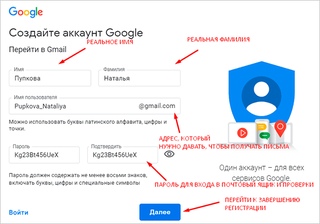 ru».
ru».
Надёжных вам коммуникаций и комфортной переписки в Сети!
Возникли сложности? Напишите об этом в комментариях и мы постараемся вам помочь.
А если статья оказалась вам полезной, не забудьте поставить лайк!
Архив электронной почты
Архив электронной почты
1. Обзор
С помощью инструмента Архив электронной почты вы можете создать адрес электронной почты для сайта Sakai. Письма, поступившие на этот адрес, будут пересылаться на электронные адреса участников сайта (в зависимости от их персональных настроек). Участники рассылки также могут отвечать на письма рассылки. Все письма сохраняются в архив и отображаются в списке на странице инструмента.
Внимание: Если вы не получаете писем от Sakai, проверьте папку Спам в вашем электронном ящике.
С чего начать?
Открыв инструмент Архив электронной почты, вы увидите адрес электронной почты сайта. Если вы владелец сайта и открываете этот инструмент впервые, от вас потребуется создать этот адрес, вписав его в текстовое поле.
Если вы владелец сайта и открываете этот инструмент впервые, от вас потребуется создать этот адрес, вписав его в текстовое поле.
Для того чтобы разослать письмо участникам сайта, просто пошлите письмо на электронный адрес сайта. Все сообщения сохраняются в архив, а также рассылаются участникам сайта (если это не запрещено их персональными настройками).
Далее вы найдете подробные инструкции и описание дополнительных возможностей.
2. Отправить сообщение всем участникам сайта
Откройте инструмент Архив электронной почты, нажав на соответствующую ссылку в меню слева.
Вы увидите адрес электронной почты вашего сайта (на скриншоте ниже такой адрес – very_important_site@localhost). Владельцы или участники сайта могут посылать письма на этот адрес.
Любое сообщение, присланное на адрес сайта, будет разослано всем участникам сайта (если это не запрещено их персональными настройками) и будет отображаться на странице инструмента Архив электронной почты.
Инструмент Мои настройки на Моем сайте позволяет менять настройки уведомлений по электронной почте, в том числе для инструмента Архив электронной почты. Пользователи могут получать каждое сообщение отдельным письмом, все сообщения за день одним письмом или вообще не получать писем (в этом случае они получают доступ только к сохраненным письмам в Sakai – об этом подробнее в разделе 3). Более подробную информацию об этих настройках вы можете найти в разделе справки о Моих настройках.
3. Просмотр архива
По умолчанию на странице инструмента Архив электронной почты отображаются последние 20 сообщений.
Вы можете перейти к предыдущей странице списка, нажав на кнопку > cправа над списком сохраненных писем. Если вы хотите перейти к следующей странице списка, нажмите на кнопку <. Кнопки |< и >| служат для перехода к первой и последней странице списка, соответственно.
Для того чтобы поменять число сообщений, отображаемых на странице, выберите нужное число в выпадающем списке между кнопками перемещения по списку. Произойдет перезагрузка сраницы, и новые настройки вступят в действие.
Произойдет перезагрузка сраницы, и новые настройки вступят в действие.
4. Поиск по архиву
Для того чтобы осуществить поиск по архиву сообщений, впишите одно или несколько слов в текстовое поле рядом с кнопкой Поиск справа от заголовка страницы. Нажмите на кнопку Поиск.
Далее на странице будут отображены только письма, содержащие слово или слова, которые вы ввели в строку поиска.
Чтобы вернуться в архив электронной почты после того, как вы завершили поиск, нажмите на кнопку Очистить поиск.
5. Настройки
Нажмите на кнопку Настройки под заголовком страницы.
По умолчанию любой пользователь Sakai может отправить сообщение на электронный адрес сайта. Если вы хотите, чтобы только участники сайта могли делать это, выберите в меню Настройки почтового ящика опцию Только участники сайта.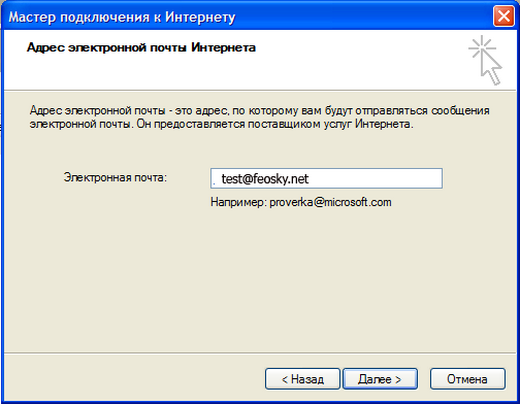
Опция Любой удобна для пользователей, использующих несколько электронных адресов, только один из которых зарегистрирован в Sakai. При этом существует риск того, что пользователи, не являющиеся участниками сайта, будут иметь возможность присылать сообщения его участникам.
Если вы разрешите присылать письма на адрес сайта только его участникам, то они смогут отправлять их только с электронного адреса, зарегистрированного на вашем сайте.
Вы можете задать электронный адрес, на который будет отправлен ответ кого-либо из участников сайта, в меню Установить обратный адрес. Если вы хотите, чтобы ответные сообщения приходили на адрес сайта (и при этом рассылались всем его участникам), выберите опцию Архив электронной почты. Если вы хотите, чтобы ответ получал только отправитель сообщения, выберите Оставить адрес отправителя.
Для того чтобы изменить адрес электронной почты сайта, впишите новый адрес в поле под заголовком Адрес электронной почты.
Внимание: не рекомендуется менять адрес электронной почты сайта, если участники сайта уже начали использовать инструмент Архив электронной почты. После смены электронного адреса сайта только письма, отправленные на новый адрес, будут отображаться на странице инструмента.
Для того чтобы сохранить изменения, нажмите на кнопку Обновить настройки.
6. Права доступа
Для того чтобы установить права доступа, откройте страницу инструмента и нажмите на ссылку Права доступа под заголовком страницы.
Здесь вы можете установить, кто может просматривать архив, посылать сообщения и удалять сохраненные сообщения. Для того чтобы разрешить какое-либо действие участникам с определенной ролью, поставьте флажок в соответствующей ячейке таблицы, напротив выбранного действия и роли участника.
Установив права доступа, нажмите на кнопку Сохранить.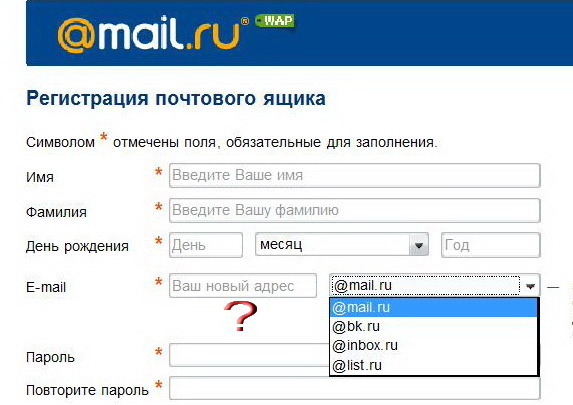
Бесплатный адрес электронной почты для бизнеса: как его настроить
Отправка электронной почты клиенту или потенциальному клиенту — один из самых простых способов показать ваш профессионализм и общий брендинг.
Хотя легко и бесплатно настроить электронную почту с помощью Gmail или Yahoo, вы выглядите гораздо менее правдоподобно. Вот почему нужен бесплатный адрес электронной почты для бизнеса.
Например, бизнес-адрес электронной почты выглядит примерно так:
[электронная почта защищена]
Поэтому люди видят, что вы — законная компания, и они могут даже посмотреть, где находится ваш официальный сайт. Не только это, но Gmail, Hotmail и другие бесплатные аккаунты часто отправляются в спам-бокс, если вы используете их для службы маркетинга электронной почты, такой как MailChimp.
Звучит просто, не так ли?
Что ж, проблема в том, что вам часто приходится платить за такой адрес электронной почты … если вы не выберете один из следующих вариантов:
- Платите за учетную запись хостинга в Bluehost, затем получите несколько бесплатных электронных адресов электронной почты для вас и ваших сотрудников.

- Используйте Zoho, чтобы получить бесплатную учетную запись электронной почты. Это работает, только если у вас есть домен с которыми вы можете воспользоваться.
Да, вам технически приходится платить за какой-то домен или хостинг, но это самые дешевые варианты, и вам все равно требуется получить домен для деловой почты.
Поэтому давайте рассмотрим первый вариант:
Получите бесплатный адрес электронной почты для бизнеса с хостингом Bluehost
Если вы заинтересованы только в покупке домена и использовании его для своих электронных писем, мы рекомендуем перейти к методу Zoho. Bluehost — это комплексное решение для хостинга, веб-сайта и электронной почты, поэтому компаниям также хотелось бы создать сайт под выбранным доменом.
Хорошо, это не совсем бесплатно, но это, как правило, лучший вариант, поскольку вы платите за веб-сайт и хостинг и бесплатно получаете учетные записи электронной почты. Таким образом, у вас есть вся ваша онлайн-платформа для бизнеса и готова к работе.
Хорошей новостью является то, что хостинг Bluehost начинается всего за $ 2.95 в месяц. Это один из самых доступных в мире, а поддержка и время работы отлично подходят для предприятий малого и среднего бизнеса.
Наконец, вы получаете бесплатную установку одним щелчком мыши для WordPress. Это означает, что все, что вам нужно сделать, это найти тему WordPress для запуска своего интернет-магазина или бизнес-страницы, а затем быстро установить WordPress и тему через Bluehost. После этого у вас будет полный веб-сайт вместе с профессиональными адресами электронной почты.
Как вы это настроите?
Шаг 1: получить учетную запись с помощью Bluehost и выбрать домен
Перейти к Bluehost.com чтобы начать процесс. Нажмите кнопку «Начать сейчас», чтобы продолжить.
Выберите один из трех планов хостинга. Мы рекомендуем начинать с базового плана, так как он дает вам пять бесплатных учетных записей электронной почты с самого начала. Кроме того, вы получаете достаточное пространство для веб-сайта и пропускную способность для большинства сайтов для малого бизнеса. О да, и это намного дешевле.
О да, и это намного дешевле.
После того, как вы выберете план, вы пройдете процесс покупки своей учетной записи хостинга, поэтому вам нужно будет пробить какую-то личную информацию и номер вашей кредитной карты. Еще раз, имейте в виду, что вы платите за хостинг и веб-сайт, а не за адреса электронной почты.
Шаг 2: настройка нового адреса электронной почты
По завершении регистрации Bluehost откройте свою Bluehost CPanel, чтобы просмотреть все настройки и параметры. Прокрутите вниз до области, называемой электронной почтой. Нажмите кнопку «Диспетчер электронной почты».
Это дает вам список всех электронных писем, которые в настоящее время связаны с учетной записью. Поскольку это новая учетная запись Bluehost, у вас, вероятно, нет никаких электронных писем. Поэтому нажмите кнопку «Создать учетную запись электронной почты».
Здесь вы решаете, как вы хотите называть свой адрес электронной почты. Например, я сделал [электронная почта защищена] адрес электронной почты для этого руководства.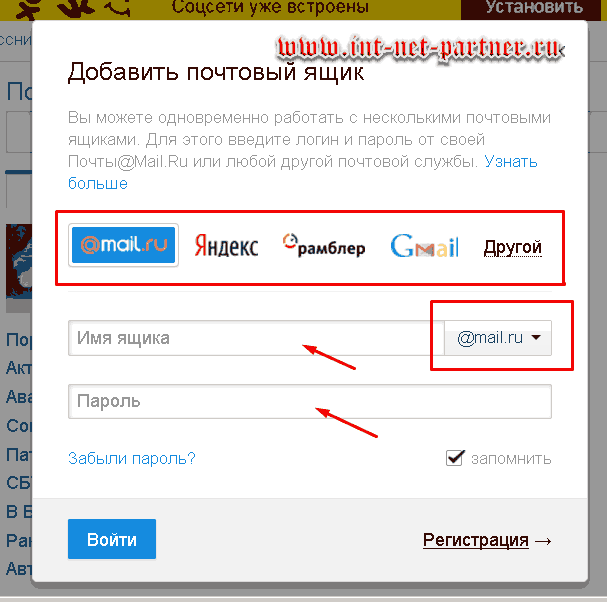 После этого создайте электронную почту для входа в учетную запись электронной почты. Я настоятельно рекомендую, чтобы Bluehost предлагал пароль, так как он будет намного надежнее, чем то, что вы придумаете сами.
После этого создайте электронную почту для входа в учетную запись электронной почты. Я настоятельно рекомендую, чтобы Bluehost предлагал пароль, так как он будет намного надежнее, чем то, что вы придумаете сами.
У них есть подсказки и подсказки для пароля, которые вы можете просмотреть, а также выпадающее меню по умолчанию для веб-клиента. Хотя вы можете настроить почтовый клиент, такой как Gmail или Outlook позже, именно там будут отправляться ваши электронные письма. Также приятно иметь доступ к этому почтовому ящику, если что-то пойдет не так с вашим обычным почтовым клиентом.
На самом деле не имеет значения, какой почтовый клиент по умолчанию выбран, поэтому я собираюсь с Roundcube.
По какой-то причине Bluehost имеет хранилище почтовых ящиков по умолчанию 250MB. Все зависит от того, сколько писем вы получите, но вы должны просто пойти дальше и изменить это на неограниченный. Таким образом, вам не придется беспокоиться о получении сообщений об ошибках, если вы преодолеете предел.
После этого нажмите кнопку «Создать», чтобы создать новый адрес электронной почты. Поздравляем, у вас теперь есть новый адрес, который вы можете настроить с помощью других почтовых клиентов!
Бонус: пересылка по электронной почте
Иногда вам нужно создать учетную запись электронной почты, чтобы отправить ее другому. Например, многим деловым людям нравится использовать свои личные учетные записи электронной почты для консолидации деловых и личных писем. Но это не выглядит великолепно на визитной карточке. Поэтому они создадут более профессиональный адрес электронной почты и отправят его на личный.
Другая причина, по которой компании делают это, заключается в том, что им нужно иметь адрес электронной почты поддержки или продаж, который отправляется одному и тому же человеку. В любом случае для получения адреса электронной почты, перенаправленного другому, требуется всего несколько минут.
Придерживайтесь в той же учетной записи электронной почты в Bluehost и нажмите на вкладку «Пересылка» слева.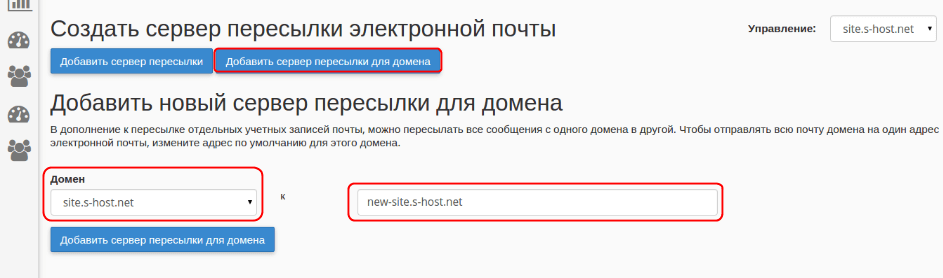 Это покажет список любых текущих форвардов, которые, вероятно, сейчас пустые. Нажмите кнопку «Добавить отправителя электронной почты».
Это покажет список любых текущих форвардов, которые, вероятно, сейчас пустые. Нажмите кнопку «Добавить отправителя электронной почты».
Это похоже на создание обычного адреса электронной почты. Итак, вы наберете адрес электронной почты, который хотите переслать. Затем появится поле «Переслать в этот адрес». Здесь вы наберете тот альтернативный адрес электронной почты, на который вы хотите отправить всю свою почту. Таким образом, вы можете нажать на свой личный адрес электронной почты для быстрого доступа ко всем вашим почтовым ящикам из одного электронного письма.
У вас также есть возможность отменить электронное письмо с сообщением об ошибке, трубой для программирования в вашем домашнем каталоге или отказаться от сообщения об ошибке. Ни один из них не рекомендуется для среднего бизнеса, поэтому я просто оставлю их в покое.
Бонус 2: Автоответчик
Еще одна отличная настройка в Bluehost позволяет вам делать автоответчик, если вы отправляетесь в отпуск, или если вы хотите, чтобы ваши клиенты получали какую-то переписку сразу после обращения в вашу службу поддержки.
Чтобы настроить это, перейдите на вкладку Автоответчик в разделе электронной почты Bluehost. Выберите кнопку «Добавить автоответчик» в нижней части экрана.
Введите адрес электронной почты, для которого вы хотите создать автоответчик, а затем укажите имя человека или организации, в которой вы хотели бы, чтобы ответчик сказал, что письмо отправляется. Вы также можете добавить строку темы. Основной областью, которую вы хотите настроить, является область HTML и Body.
Он позволяет указать, включен или нет HTML в электронном письме, и вы можете войти туда и написать приятное письмо, которое вы собираетесь вернуть своим клиентам в разумные сроки. Последний шаг — сообщить Bluehost, что вы хотели бы начать автоответчик. Если это только временный ответчик, не стесняйтесь менять время остановки. После этого нажмите «Отправить».
Настройка бесплатного электронного адреса электронной почты с Zoho
Если у вас уже есть бизнес-сайт, вы можете придерживаться определенного плана, который разрешает только несколько адресов электронной почты. В этом случае нет причин для обновления только для дополнительных учетных записей электронной почты. Все, что вам нужно сделать, это пойти в Зохо. Это один из возможных способов получения действительно бесплатных учетных записей электронной почты, поскольку они не взимают с вас ничего за услуги.
В этом случае нет причин для обновления только для дополнительных учетных записей электронной почты. Все, что вам нужно сделать, это пойти в Зохо. Это один из возможных способов получения действительно бесплатных учетных записей электронной почты, поскольку они не взимают с вас ничего за услуги.
Что вы получаете с Зохо? До 25 бесплатных бизнес-счетов, все с размером до 5GB данных. Вы также получаете доступ ко всем офисным приложениям Zoho. Я бы сказал, что большинство малых и средних предприятий были бы в восторге от этого.
Шаг 1: перейдите к Zoho и зарегистрируйтесь
Перейдите в Zoho.com, Выберите вариант «Электронная почта» и пользователи 25 и 5GB для каждого пользователя. Нажмите «Продолжить».
Выберите бесплатный план.
Выберите, что вы хотите подписаться на домен, который у вас уже есть. У вас также есть возможность купить домен через Zoho. Введите этот домен и всю вашу личную информацию. Нажмите кнопку «Зарегистрироваться».
Шаг 5: убедитесь, что вы владеете доменом
Zoho хочет убедиться, что у вас есть домен, на который вы претендуете на адреса электронной почты.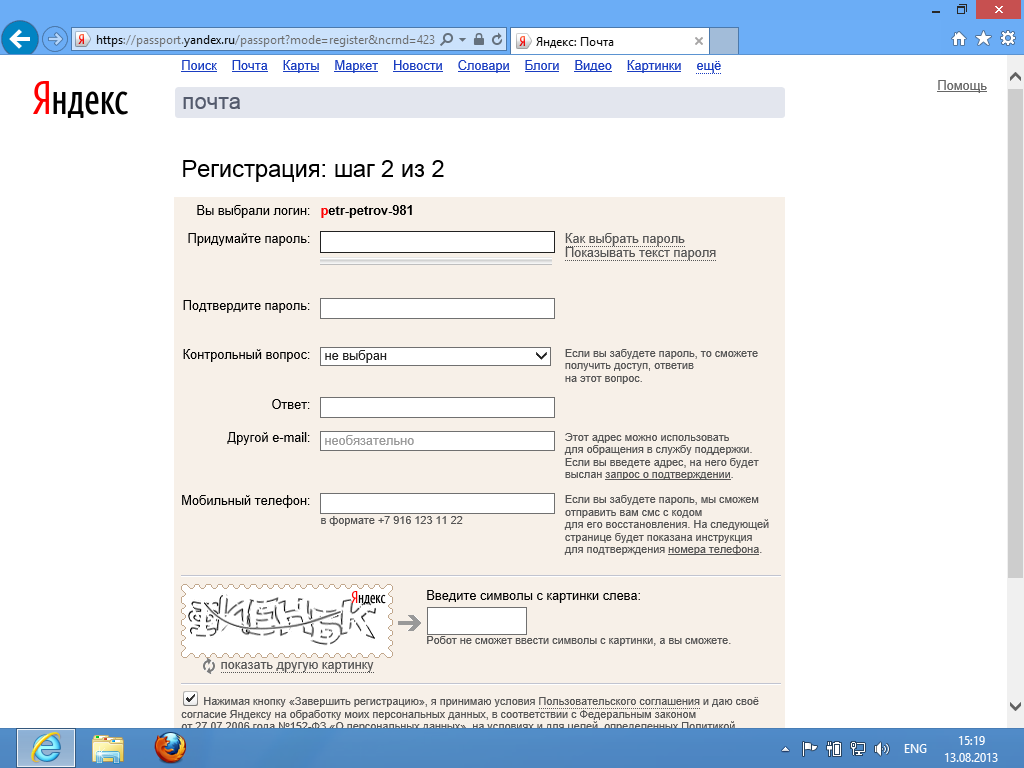 Процесс проверки зависит от вашей учетной записи хостинга, но они в значительной степени проходят через все, если вы выберете свой хост из раскрывающегося меню.
Процесс проверки зависит от вашей учетной записи хостинга, но они в значительной степени проходят через все, если вы выберете свой хост из раскрывающегося меню.
В этом примере мы будем использовать Bluehost, но не стесняйтесь, чтобы шаг за шагом выбрать один из других хостов на панели управления Zoho.
Для Bluehost вам понадобятся CNAME и Destination, перечисленные в Zoho.
Откройте свои учетные записи доменов Bluehost и перейдите на вкладку «Администратор домена». Найдите флажок в доменах для просмотра настроек DNS для данного домена.
Вы увидите заголовок «Добавить DNS-запись», где вы должны пробивать CNAME с панели инструментов Zoho. Затем перейдите в поле Points To, чтобы заполнить его с помощью zmverify.zoho.com.
Поле TTL, скорее всего, заполнится само по себе, но вы должны попытаться сделать его минимально возможным для быстрого процесса проверки.
Выберите параметр CNAME в поле «Тип», затем нажмите кнопку «Добавить запись».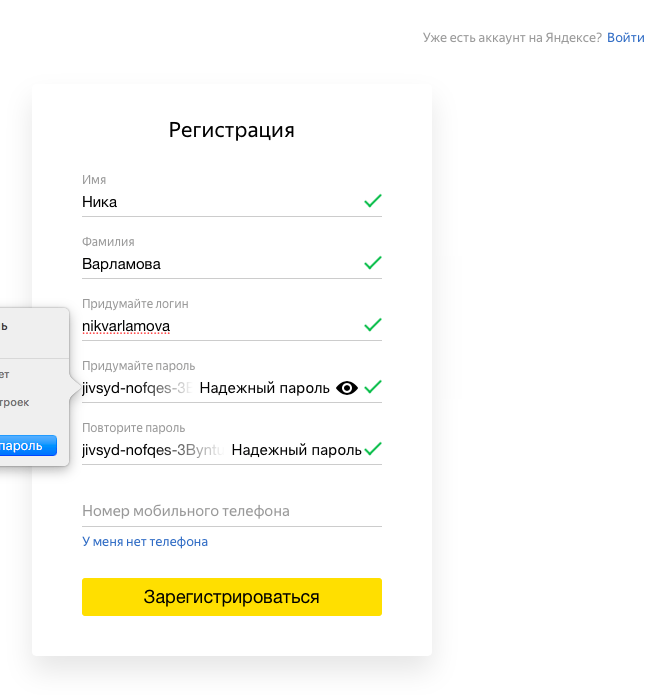
Если вы хотите увидеть новую запись, она указана в разделе CNAME (Alias).
Шаг 6. Подождите… Затем добавьте пользователей
Обычно вам нужно подождать несколько часов, чтобы все наладилось. Иногда это намного быстрее, чем это, но мы бы рекомендовали просто закрыть Bluehost и вернуться через несколько часов.
После этого перейдите в панель управления Zoho Mail Control Panel. Найдите кнопку «Проверить» и нажмите на нее. Если процесс завершен, он должен сказать вам, что вы успешно проверили и связались с вашим хостом. Таким образом, теперь у вас есть доступ к кучу бесплатных учетных записей электронной почты.
Следующий шаг добавления новых пользователей полностью зависит от вас. Например, вы можете добавить одну учетную запись электронной почты или до 25. Все зависит от вашей организации и того, сколько людей в вашей компании требуют адреса электронной почты.
Просто укажите имя для каждого из пользователей, и вы увидите, что ваш домен привязан после @ для более профессионального просмотра ваших писем.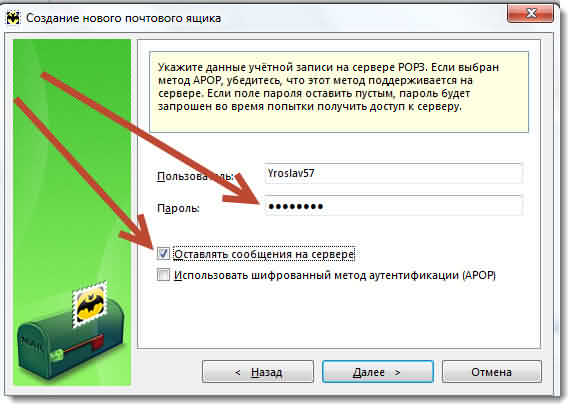
Каковы некоторые другие вещи, которые вы можете делать с помощью бесплатных писем Zoho?
Система Zoho довольно интуитивно понятна и эффективна для пользователей в первый раз. Вы увидите список вкладок с левой стороны для управления адресами электронной почты и принятия других решений о том, что делать.
Например, некоторые из вкладок доступны для:
- Добавление пользователей
- Создание групп пользователей (например, если вам нужен быстрый адрес электронной почты, который будет отправлен всем в вашей команде поддержки)
- Настройка доставки электронной почты
- Миграция электронной почты
- Конфигурация почтового клиента (возможно, вы хотите открывать все свои электронные письма в чем-то вроде Gmail или Outlook)
- Мобильный доступ (большинство деловых людей хотели бы получить электронную почту на своих телефонах)
К тебе …
Два лучших способа получить бесплатные учетные записи электронной почты — это пройти через Bluehost и Zoho.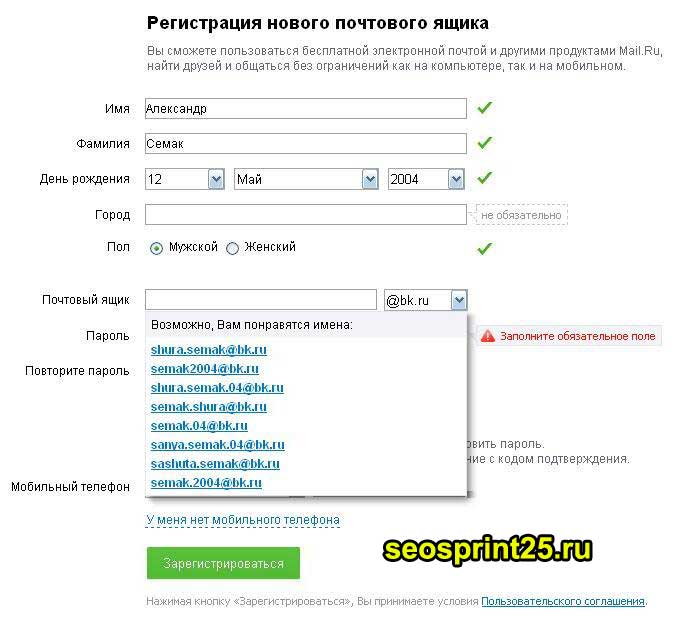 Процесс довольно прост, вам не нужно тратить лишние деньги, и это, безусловно, сделает ваш бизнес немного более плавным.
Процесс довольно прост, вам не нужно тратить лишние деньги, и это, безусловно, сделает ваш бизнес немного более плавным.
Имейте в виду, что вы все еще должны владеть доменом, поэтому мы рекомендуем рекомендовать подписку на Bluehost для домена и веб-сайта в любом случае. Таким образом, вы можете настроить красивый веб-сайт, получить электронные письма для каждого из ваших сотрудников и отделов и даже рассмотреть другие варианты, такие как безопасность и электронная торговля.
Если у вас есть какие-либо вопросы о получении бесплатного электронного письма, не стесняйтесь оставить строку в комментариях ниже. Нам также нравится слышать ваши отзывы, поэтому, если у вас есть какие-либо другие бесплатные трюки с адресами электронной почты, поделитесь ими с группой!
Джо Варнимонт — писатель из Чикаго, специализирующийся на инструментах электронной коммерции, WordPress и социальных сетях. Когда не рыбачит и не занимается йогой, он коллекционирует марки в национальных парках (хотя это в основном для детей). Посмотрите портфолио Джо чтобы связаться с ним и просмотреть прошлые работы.
Посмотрите портфолио Джо чтобы связаться с ним и просмотреть прошлые работы.
Как создать БЕСПЛАТНЫЙ профессиональный адрес электронной почты для бизнеса
Хотите бесплатно создать профессиональный адрес электронной почты для малого бизнеса?
Ваш адрес электронной почты — один из самых важных элементов вашего бизнеса. У него гораздо больший потенциал, чем просто средство общения.
Помимо возможности поддерживать связь с клиентами, он также помогает вам —
- налаживайте отношения с вашими клиентами и потенциальными клиентами
- уведомляйте ваших клиентов об обновлениях
- отправляйте рекламные сообщения по электронной почте потенциальным клиентам
- повышайте узнаваемость бренда
и делайте многое другое.
Поэтому важно убедиться, что ваши клиенты читают ваши электронные письма и не помечают их случайным образом как спам или автоматически перенаправляются через их спам-фильтры.
Действительно ли деловая электронная почта бесплатна?
Давайте проясним несколько вещей.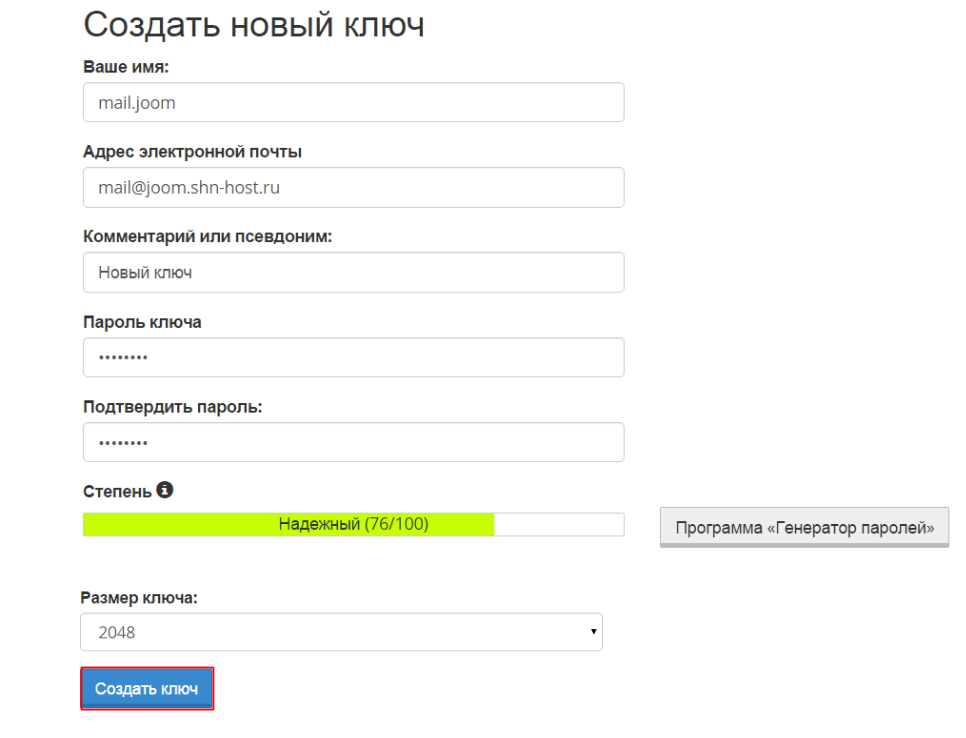 Вы не можете получить бесплатный рабочий адрес электронной почты с доменом веб-сайта на конце, например [email protected]. Если вам нужна бесплатная профессиональная учетная запись электронной почты, вам понадобится бесплатная служба электронной почты, которая заканчивается на @ gmail.com или @yahoo.com.
Вы не можете получить бесплатный рабочий адрес электронной почты с доменом веб-сайта на конце, например [email protected]. Если вам нужна бесплатная профессиональная учетная запись электронной почты, вам понадобится бесплатная служба электронной почты, которая заканчивается на @ gmail.com или @yahoo.com.
Но это не выглядит профессионально.
Чтобы получить бесплатный адрес электронной почты, заканчивающийся на вашем собственном домене, вам нужно будет заплатить за хостинг. И многие хосты, такие как Bluehost, предлагают бесплатный адрес электронной почты в своем тарифном плане.
Поскольку эти планы предлагают так много всего, в том числе бесплатный адрес электронной почты, они являются «почти бесплатными» решениями, позволяющими получить этот желанный адрес.
Зачем нужен профессиональный бизнес-адрес электронной почты
Профессиональная электронная почта с доменом электронной почты (например, yourname @ mywebsite.com) может стать отличным способом завоевать доверие к вам как к владельцу малого бизнеса.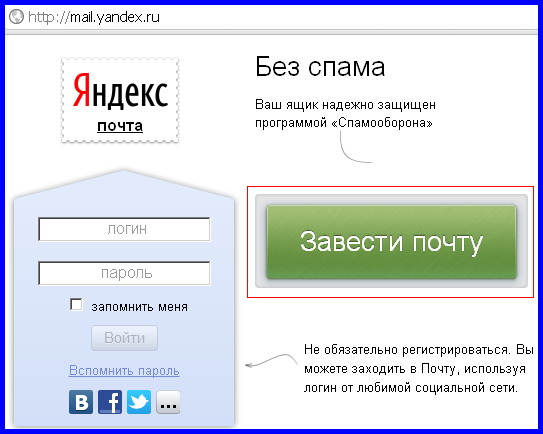
С профессиональным адресом электронной почты ваше общение с клиентом не только выглядит аутентичным и профессиональным, но и снижает риск того, что ваши электронные письма будут помечены как спам.
Сегодняшнее руководство расскажет вам, как бесплатно создать адрес электронной почты с названием вашей компании и собственным доменом.
Как создать бесплатный рабочий адрес электронной почты
Прежде чем вы сможете получить бесплатный рабочий адрес электронной почты, вам необходимо зарегистрировать домен (например, www.example.com) и веб-хостинг. Затем вам понадобится поставщик услуг хостинга электронной почты или менеджер электронной почты для обработки ваших писем.
Если у вас уже есть собственный домен и бизнес-сайт, вы можете настроить адрес электронной почты у своего текущего провайдера веб-хостинга.
Однако многие провайдеры веб-хостинга взимают дополнительную плату за создание адреса электронной почты с названием вашей компании и отправку электронных писем. Эти дополнительные расходы могут быстро возрасти!
Эти дополнительные расходы могут быстро возрасти!
Вот почему мы рекомендуем использовать Bluehost, который предлагает один из лучших бесплатных хостингов для электронной почты.Они включают бесплатное доменное имя и бесплатный профессиональный адрес электронной почты вместе со своими пакетами хостинга WordPress, что может сэкономить вам кучу денег.
Если бы вы использовали, например, Google G Suite, который предлагает набор инструментов для бизнеса и повышения производительности, таких как облачное хранилище, документы Google, бесплатную учетную запись электронной почты на gmail.com и т. Д., Вам придется заплатить за хостинг электронной почты. и адрес электронной почты с названием вашей компании.
Готовы настроить свой адрес электронной почты? Давайте начнем.
Шаг 1. Создайте домен электронной почты компании
Первое, что вам нужно сделать, это зайти на сайт Bluehost и нажать кнопку Get Started .
Теперь вы будете перенаправлены в другое окно, где сможете выбрать тарифный план.
Базовый план позволяет бесплатно создать 1 доменное имя и 5 почтовых аккаунтов. С другой стороны, вы можете создать неограниченное количество адресов электронной почты, если выберете другие планы с бесплатным сервисом электронной почты.
Так что внимательно ознакомьтесь со всеми планами и выберите тот, который лучше всего соответствует вашим требованиям.После этого нажмите кнопку Выбрать под предпочитаемым планом. Вы перейдете на следующую страницу, где сможете настроить свой домен.
Здесь у вас есть два варианта. Вы можете создать новое доменное имя или использовать собственное, если оно у вас уже есть.
Как только вы войдете в свой домен, Bluehost проверит и подтвердит, доступен ли ваш домен. Если он доступен, вы можете продолжить и произвести платеж. Но перед этим вам необходимо добавить данные своей учетной записи.
В разделе «Варианты оплаты» обычно отображается возможность оплаты с помощью кредитной или дебетовой карты.
Если вы хотите произвести платеж через PayPal, щелкните ссылку Дополнительные способы оплаты .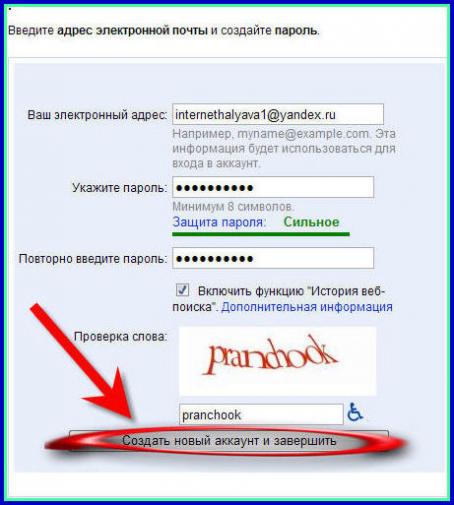 Завершите платеж, установив флажок, чтобы принять условия, после чего нажмите кнопку Отправить .
Завершите платеж, установив флажок, чтобы принять условия, после чего нажмите кнопку Отправить .
После того, как ваш платеж будет произведен, Bluehost отправит вам данные для входа в учетную запись хостинга вместе с учетными данными для входа в панель управления электронной почтой (cPanel).
Шаг 2. Создайте учетную запись корпоративной электронной почты
Теперь, когда ваше доменное имя зарегистрировано, пора создать свой профессиональный адрес электронной почты.Для этого войдите в свою учетную запись Bluehost с учетными данными, которые вы только что получили в своем почтовом ящике.
После входа в панель управления учетной записью щелкните меню «Дополнительно» в левом столбце. Затем выберите параметр «Учетные записи электронной почты» в разделе «Электронная почта».
Вы перейдете на страницу учетной записи электронной почты, чтобы создать собственный адрес электронной почты и управлять всеми своими адресами электронной почты. Здесь по умолчанию для вас будет создан адрес электронной почты.
Здесь по умолчанию для вас будет создан адрес электронной почты.
Чтобы создать новый, нажмите кнопку Create .
Затем вы можете начать вводить свое имя пользователя и пароль, чтобы создать свой адрес электронной почты.
Здесь вы также можете выбрать место для хранения. После добавления всей информации нажмите кнопку Create , чтобы завершить процесс.
Вот и все. Ваша учетная запись была успешно создана. Теперь он появится на странице учетных записей электронной почты.
В зависимости от вашего тарифного плана вы можете создать больше адресов электронной почты для своих сотрудников, используя тот же процесс.Если вы выбрали базовый план, вы можете создать до 5 адресов электронной почты, а для планов «плюс» и «выбор плюс» вы можете создавать неограниченное количество электронных писем.
Шаг 3. Войдите в свою учетную запись электронной почты
Теперь, когда вы создали бесплатную учетную запись электронной почты, ваш адрес электронной почты готов к использованию.
Но сначала вы должны подключить свой адрес электронной почты к почтовому приложению, например Gmail или Yahoo, или к настольному почтовому клиенту, например Microsoft Outlook.
Для этого вам нужно начать с входа в свою панель управления Bluehost, как вы это делали на предыдущем шаге.Теперь нажмите Дополнительно »Учетные записи электронной почты .
Теперь вы увидите только что созданный адрес электронной почты. Теперь щелкните ссылку Проверить электронную почту рядом с вашим адресом электронной почты.
Откроется новое окно, в котором вы увидите параметры приложения веб-почты по умолчанию. Вы можете выбрать один из предложенных вариантов.
Давайте сейчас выберем horde . Никаких других изменений здесь вносить не нужно. Интерфейс вашей учетной записи электронной почты теперь будет выглядеть примерно так —
.
Эти приложения веб-почты обычно не требуют отдельной настройки.Но единственная проблема с ними заключается в том, что вам придется входить в свою учетную запись Bluehost каждый раз, когда вы хотите получить к ней доступ.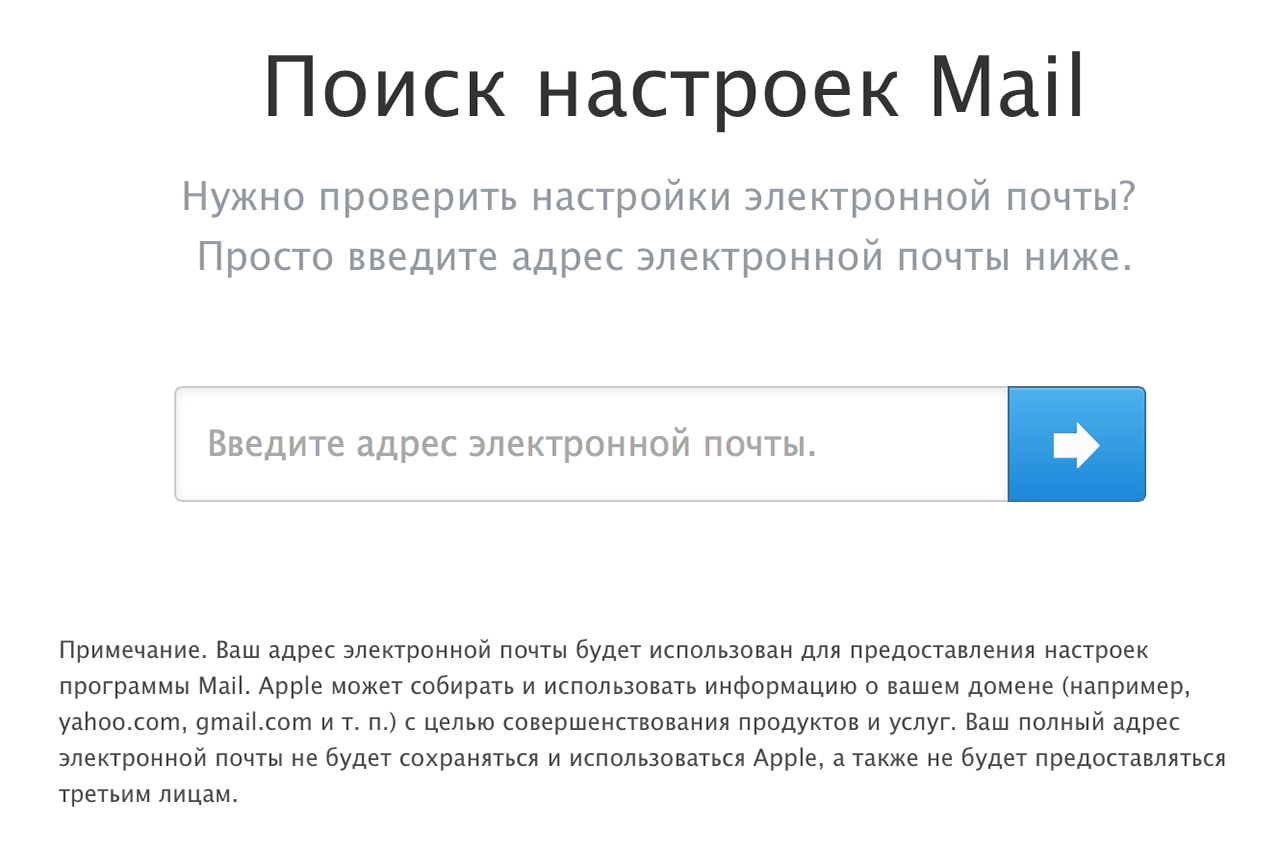
Это может заставить вас отказаться от его использования в долгосрочной перспективе. Но не волнуйтесь. В качестве альтернативы вы можете использовать настольное приложение электронной почты. Сделав это, вы можете получить доступ к своей учетной записи электронной почты напрямую, не входя в свою учетную запись Bluehost.
Кроме того, ничего лишнего делать не нужно. Bluehost автоматически обнаружит ваше приложение и предложит вам необходимые настройки.Вы найдете эти параметры прямо под вашими приложениями веб-почты, и они включают настройки IMP и POP3.
Если вы хотите использовать Почту для Windows 10, например, вам сначала нужно настроить новую учетную запись электронной почты в Windows 10, используя только что созданный адрес электронной почты. После этого вы можете начать использовать свою учетную запись, как и любую другую учетную запись электронной почты, без входа в свою учетную запись Bluehost.
Если вы используете Gmail, вы также можете настроить переадресацию электронной почты в свою учетную запись Gmail, чтобы управлять своей личной и профессиональной электронной почтой в одном месте.
Шаг 4. Управляйте своими бесплатными рабочими адресами электронной почты
Служба корпоративной электронной почты Bluehost упрощает управление адресами электронной почты. Вы можете сделать это, щелкнув ссылку Advanced »Email Accounts в своей учетной записи Bluehost. На вашем экране откроется следующее окно. Щелкните ссылку Manage , как показано на скриншоте.
Здесь будут отображены все параметры, которые вы можете использовать для управления учетной записью корпоративной электронной почты. Например, вы можете использовать его для управления фильтрами электронной почты, отправки автоматических ответов, изменения пароля и обновления учетной записи.
Вы также можете освободить место для хранения электронной почты и выделить место для хранения своей учетной записи электронной почты с помощью этого параметра.
Если вы хотите удалить учетную запись электронной почты, вы найдете опцию удаления внизу этой страницы.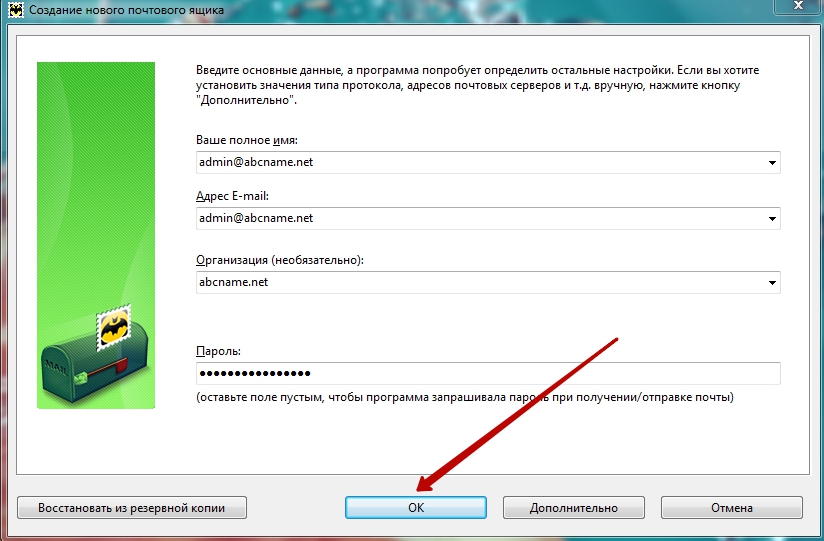
Вот и все! Ваш бесплатный профессиональный рабочий адрес электронной почты теперь настроен для отправки сообщений вашим клиентам и клиентам. Если вам нужны более продвинутые функции, вы можете использовать G Suite — почтовый сервис премиум-класса от Google.
Тарифы на G Suite от 2 долларов.92 на пользователя в месяц. Вы можете начать с 14-дневной бесплатной пробной версии, прежде чем выбрать премиум-план. Если вас устраивают его функции, вы можете в любой момент обновить тарифный план.
Мы надеемся, что эта статья помогла вам узнать, как бесплатно получить деловую электронную почту. Поскольку вы настраиваете учетную запись электронной почты для своей компании, вы также можете узнать, как начать работу с электронным маркетингом.
Если вам понравилось читать эту статью, подпишитесь на нас в Facebook и Twitter, чтобы увидеть больше таких сообщений.
Создать новый адрес электронной почты
Новые адреса электронной почты (почтовые ящики или учетные записи) или почтовые псевдонимы (пересылки) для вашего домена Creative Natives создаются через панель управления konsoleH.
После создания эти адреса электронной почты могут быть настроены на вашем настольном компьютере или мобильном устройстве в почтовой программе по вашему выбору или доступны в Интернете через WebMail.
Создать почтовый ящик
- Перейдите на адрес mail.yourdomain.co.za или http: // 196.22.142.121 / и войдите в систему , используя свое доменное имя и пароль ftp
2. Щелкните Mail в левом меню> Управление учетными записями в разделе Mail
В главном окне будут отображаться все ваши активные учетные записи электронной почты и псевдонимы. Новые учетные записи хостинга имеют один активный почтовый ящик с именем webmaster @…
3. Щелкните New Mailbox , чтобы создать новую учетную запись электронной почты, или New Mail Alias , чтобы создать новый псевдоним электронной почты
4. Вставьте соответствующую информацию:
Вставьте соответствующую информацию:
- Имя пользователя — это адрес электронной почты, который вы хотите создать
- Примечание пользователя опционально
- Пароль должен представлять собой безопасную комбинацию букв и цифр — используйте панель надежности для руководства или используйте Генератор паролей для создания безопасного пароля
- Повторите Пароль
- Переслать необязательно для почтовых ящиков и обязательно для псевдонимов — если вы хотите пересылать всю входящую почту на альтернативный адрес
6.Нажмите Добавить
Примечание:
- Общий почтовый ящик отключен по умолчанию в пакетах веб-хостинга. Если вы хотите, чтобы все случайные электронные письма, адресованные любому имени пользователя в вашем домене, пересылались в один почтовый ящик, тогда включите универсальный , выбрав Изменить в верхней части страницы учетных записей почтовых ящиков.

- Теперь, когда учетная запись электронной почты создана на сервере, вам необходимо настроить вашу почтовую программу или клиент (например, Microsoft Outlook, Mozilla Thunderbird) для подключения к серверу для отправки и получения вашей электронной почты.
- Если вы находитесь в процессе передачи нам домена, рекомендуется настроить учетные записи электронной почты перед переносом.
Начните работу с Google Workspace для Square Online | Центр поддержки Square
Square сотрудничает с Google, чтобы предоставить полное решение электронной почты для доменных имен, известное как Google Workspace. Когда у вас есть доменное имя, связанное с вашим веб-сайтом, вы можете создать адрес электронной почты прямо со своей страницы обзора Square Online на основе этого домена.
Например, если у вас есть «mybusiness.com», вы можете создать адрес электронной почты, например «[email protected]». Это позволяет вам эффективно обращаться к своей клиентской базе с помощью адреса электронной почты, которому они могут доверять.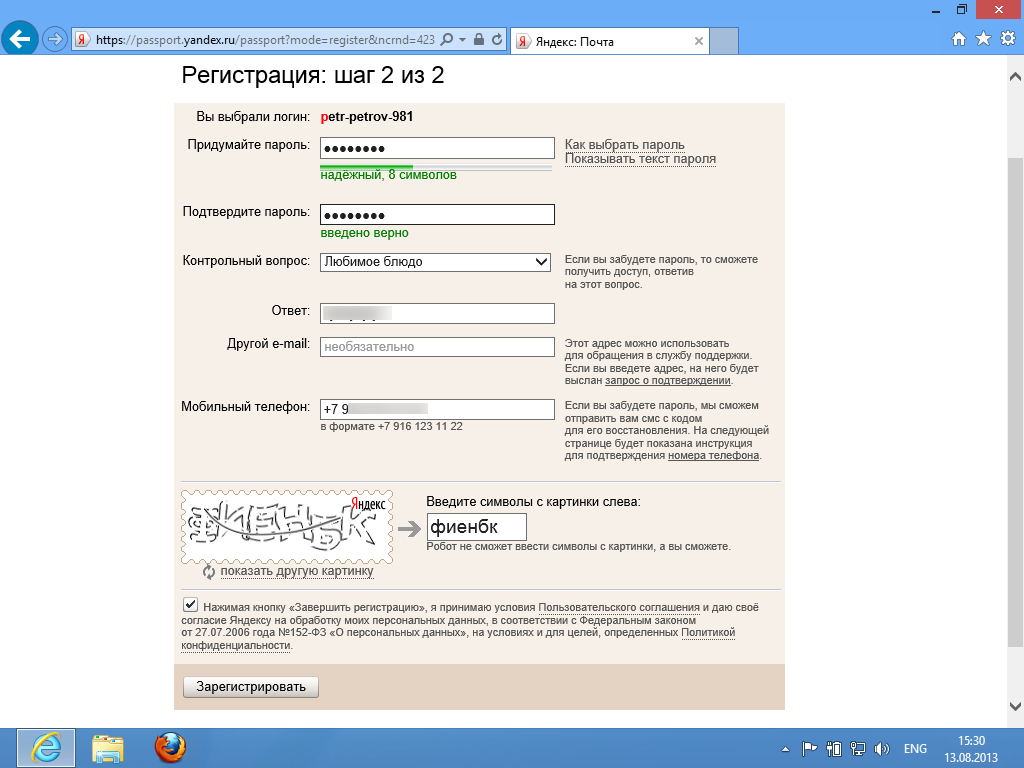 С точки зрения бизнеса, ваша аудитория будет больше доверять электронному письму от «[email protected]», а не «[email protected]». Это связано с тем, что электронные письма из личных учетных записей электронной почты, которые предназначены для использования в качестве деловых писем, часто связаны со спам-ботами и мошенничеством.
С точки зрения бизнеса, ваша аудитория будет больше доверять электронному письму от «[email protected]», а не «[email protected]». Это связано с тем, что электронные письма из личных учетных записей электронной почты, которые предназначены для использования в качестве деловых писем, часто связаны со спам-ботами и мошенничеством.
Владение адресом электронной почты на основе собственного доменного имени — дополнительный шаг, который предпринимают многие компании для продвижения своих брендов.Это помогает другим серьезно относиться к своему бизнесу, а также может ассоциировать этот бизнес с долголетием.
Настройте свой адрес электронной почты с помощью Google Workspace
Чтобы воспользоваться профессиональной электронной почтой и начать бесплатную пробную версию, посетите страницу обзора Square Online. Если вам нравится пробная версия, продлите ее до полной за 70 долларов в год (менее 6 долларов в месяц).
Подробнее о начальной настройке см. Ниже.
Ниже.
Чтобы настроить адрес электронной почты на основе вашего домена, сначала убедитесь, что домен подключен к вашему сайту Square Online.Узнайте больше о том, как начать работу с доменами для Square Online.
Если Square размещает ваш домен, мы автоматически настроим для вас записи MX для Google Workspace.
Если ваш домен размещается у третьей стороны, а вы подключаете свой домен к Square Online, то необходимо вручную добавить записи MX в свой домен, чтобы вы могли начать получать электронные письма. Мы не можем добавить их от вашего имени, но вы можете узнать больше об управлении записями для доменов Square Online, чтобы получить дополнительную информацию о том, как обращаться с записями вашего стороннего домена.
После добавления записей MX Google Workspace к вашему доменному имени вы должны начать получать электронные письма в течение 24 часов после настройки адреса.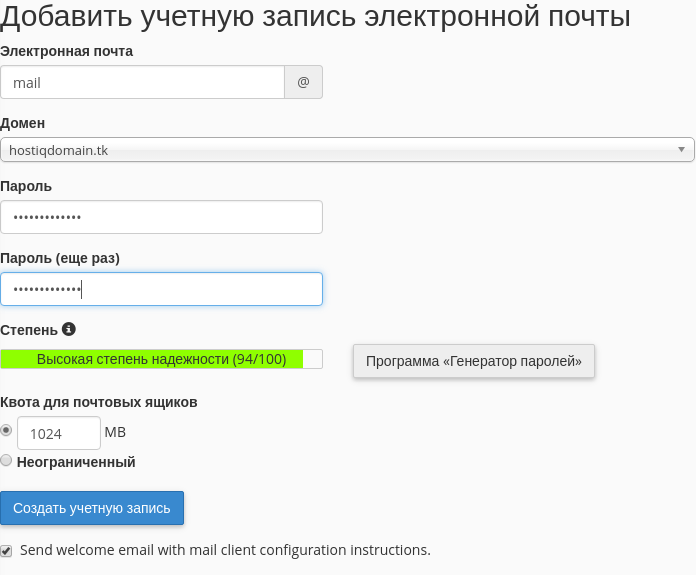
После того, как вы настроили свой домен в Square Online, настройте свой адрес электронной почты, выполнив следующие действия:
- На странице обзора Square Online перейдите на веб-сайт > Домены .
- В домене, для которого вы хотите настроить адрес электронной почты, выберите Управление > Включить электронную почту .
- Выбрать Начать 15-дневную бесплатную пробную версию .
- Выберите имя пользователя для своей электронной почты, домен, с которого вы хотите отправлять электронные письма, и пароль для учетной записи.
- Выберите Продолжить только один раз, пока обрабатывается ваша информация.
- Выберите Готово , когда закончите.

Чтобы просмотреть электронную почту и дополнительные настройки, войдите в свою панель управления Google Workspace, перейдя в Управление > Управление электронной почтой и выбрав ссылку Панель управления Google Workspace .Вам нужно будет согласиться с двумя отдельными условиями обслуживания (очень важный шаг).
Часть процесса настройки вашего домена с помощью Google Workspace включает в себя проверку того, что вы являетесь владельцем своего домена. Этот процесс разделен на две части: вы начнете с получения метатега от Google, а затем вставите этот метатег в DNS своего домена, используя запись TXT.Вы можете завершить весь этот процесс, начав со страницы обзора Square Online.
Во-первых, чтобы получить метатег Google:
- На странице обзора Square Online перейдите на веб-сайт > Домены .

- В домене, связанном с вашим адресом электронной почты, выберите Управление > Управление электронной почтой .
- Щелкните ссылку Google Workspace Dashboard и дважды прочтите и примите «Условия использования».
- В консоли администратора Google щелкните ссылку, чтобы завершить настройку консоли администратора.
- Следуйте инструкциям, пока не увидите метатег Google Verification , который нужно добавить в запись TXT. Скопируйте и сохраните этот фрагмент кода на будущее.
Затем, чтобы обновить DNS вашего домена:
- На странице обзора Square Online перейдите на веб-сайт > Домены .
- Под доменом, связанным с вашим адресом электронной почты, выберите Управление > Управление доменом .
- В разделе «Записи DNS» выберите Добавить запись DNS .

- В поле Тип выберите TXT .
- В разделе Host добавьте в поле символ «at» ( @ ).
- В разделе «Указывает на» вставьте метатег Google Verification , который вы сохранили ранее.
- Выберите Сохранить , когда закончите.
- Вернитесь на вкладку браузера Google Verification и нажмите кнопку, чтобы завершить проверку вашего домена.
Если ваш домен размещен на стороннем сервере, не забудьте вместо этого добавить запись с вашим хостом домена.
Доступ и управление Google Workspace
После завершения настройки вы можете войти в свой почтовый ящик, перейдя на «gmail.com» или «mail.google.com/a/mybusiness.com» (не забудьте заменить часть «mybusiness.com» URL-адреса с вашим доменным именем). Вы также можете войти в свой почтовый ящик прямо со страницы обзора Square Online, используя ссылку Google Workspace Dashboard .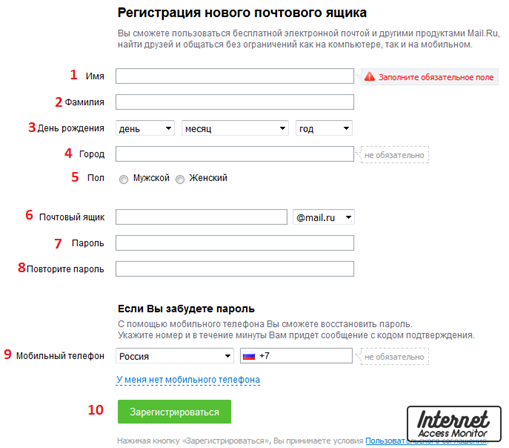
Вы можете увидеть напоминание о согласии с условиями обслуживания в консоли администратора при первой загрузке панели управления Google Workspace после регистрации (если вы не сделали этого в первый раз). Если это так, просто щелкните ссылку, войдите в систему (используя те же имя пользователя и пароль) и следуйте инструкциям в консоли администратора.
Вы можете выполнять другие действия со своей страницы обзора Square Online, такие как изменение имени пользователя, изменение пароля и установка псевдонимов.
Псевдонимы
Создание псевдонимов электронной почты позволяет получать почту с разных адресов через один и тот же почтовый ящик.Каждый почтовый ящик Google Workspace, который вы покупаете через Square Online, включает возможность создания до 30 различных псевдонимов для этого основного адреса.
Например, предположим, что вы создали основной адрес электронной почты Google Workspace, например [email protected]. У вас также могут быть псевдонимы этого основного адреса, такие как «name@mybusiness. com», «[email protected]» и до 28 других.
com», «[email protected]» и до 28 других.
Псевдонимы отличаются от стандартного адреса электронной почты тем, что все сообщения, отправленные на псевдоним, просто пересылаются на основной адрес.В приведенном выше примере письмо, отправленное на «[email protected]» и «[email protected]», будет перенаправлено в основной почтовый ящик «[email protected]». Это делает псевдонимы полезными для одного человека, которому нужно несколько адресов, но бесполезными для создания адресов для разных людей (поскольку маловероятно, чтобы разные люди имели доступ к одному и тому же почтовому ящику).
Создать псевдоним
Для создания псевдонима:
На странице обзора Square Online перейдите на веб-сайт > Домены .
В домене, связанном с вашим адресом электронной почты, выберите Управление > Управление электронной почтой .
Выберите Добавить псевдоним и введите предпочтительный псевдоним.

Выберите Сохранить , когда закончите.
Псевдонимы должны начать работать немедленно, но дайте Google до часа на обновление своих серверов. Любое сообщение, отправленное на псевдоним, будет отображаться в папке «Входящие» основной учетной записи электронной почты.
Отправить письмо с псевдонима
Вы можете отправлять почту с любого из ваших псевдонимов в дополнение к вашему основному адресу электронной почты. Узнайте больше о том, как отправлять электронные письма с другого адреса или псевдонима в центре поддержки Google.
Использовать Google Workspace на другом программном и аппаратном обеспечении
Вы можете легко получить доступ к своей электронной почте Google Workspace прямо по адресу mail.google.com/a/mybusiness.com (не забудьте заменить часть URL «mybusiness.com» на имя своего домена).
Вы также можете связать свою электронную почту с такими программами, как Outlook, Apple Mail, Thunderbird и некоторыми другими. Узнайте больше о проверке Gmail через другие почтовые платформы в центре поддержки Google.
Узнайте больше о проверке Gmail через другие почтовые платформы в центре поддержки Google.
Чтобы настроить Google Workspace на мобильном устройстве, ознакомьтесь с руководствами из центра поддержки Google ниже:
Восстановите свою учетную запись администратора Google Workspace
Если вы когда-нибудь забудете пароль от консоли администратора Google Workspace, вы можете воспользоваться процессом восстановления через Google. Узнайте больше о восстановлении вашей учетной записи администратора Google Workspace для Square Online.
Биллинг
При покупке Google Workspace у Square через Square Online вы получите его базовый многоуровневый план, и счет за него взимается ежегодно.
Повторно активировать Google Workspace
Если срок действия вашего биллинга истек по какой-либо причине и вам необходимо повторно активировать свой адрес электронной почты Google Workspace:
На странице обзора Square Online перейдите на веб-сайт > Домены .
Под доменом, связанным с вашим адресом электронной почты, выберите Управление > Включить электронная почта .
Подтвердите адрес (а) электронной почты, который вы хотите обновить.
Выберите Купить для завершения.
Примечание: Если вы столкнетесь с какими-либо ошибками на шаге № 4, вам необходимо перейти в область настроек учетной записи на странице обзора Square Online и выбрать Мои службы , чтобы добавить или изменить способ оплаты в файле для ваш сервис Google Workspace. После завершения вернитесь к шагу № 2, чтобы повторить процесс обновления.
Удаление пользователей Google Workspace
Google Workspace имеет пропорциональную систему выставления счетов, то есть выставление счетов будет обновляться автоматически, чтобы отражать количество пользователей электронной почты в вашем аккаунте.Если эти нежелательные пользователи электронной почты будут удалены из вашего аккаунта до следующего продления, вы будете платить только за оставшихся пользователей.
Чтобы убедиться, что нежелательные пользователи были должным образом удалены, ознакомьтесь с руководством Google по управлению и удалению пользователей Google Workspace.
Устранение неисправностей
При определении того, кто лучше всего может помочь вам в улучшении работы с Google Workspace, прежде чем обращаться в службу поддержки Square, примите во внимание следующие моменты:
Square может помочь вам с некоторыми основными вопросами по устранению неполадок, например, с вопросами, касающимися выставления счетов, перехода в Google Workspace на странице обзора Square Online или восстановления вашей учетной записи администратора Google Workspace.Иными словами: мы можем помочь по большей части из того, что описано в этой статье.
По поводу всего, что касается самой Google Workspace, например ее инструментов, функций, функций и т. Д., Вам лучше всего обратиться непосредственно в Google или посетить их центр поддержки.
Причины обратиться в службу поддержки
Если у вас есть проблемы с Google Workspace, вот несколько причин, по которым вам может потребоваться связаться со службой поддержки Square:
По истечении 15-дневного бесплатного пробного периода с вас была автоматически списана плата за почтовую службу Google Workspace, и вы хотите вернуть деньги, потому что они вам больше не нужны.
Square размещает ваш домен, и вам необходимо проверить записи MX.
Вы хотите, чтобы мы перевели вашу подписку на Google Workspace из учетной записи реселлера Square в систему прямого выставления счетов Google, чтобы воспользоваться другими услугами и функциями Google в Google Workspace.
Как создать адрес электронной почты
В этом руководстве объясняется, как создать почтовый ящик и адрес электронной почты для доменов, размещенных на хостинге LCNweb, хостинге WordPress, пакетах хостинга электронной почты или с помощью LiteMail.
Если у вас нет плана хостинга для вашего домена, вам сначала нужно добавить его в свой домен или активировать LiteMail.
Приступим…
Как создать почтовый ящик и первый адрес электронной почты
Прежде чем вы сможете создать адрес электронной почты, вам сначала необходимо создать почтовый ящик. Затем вы создадите адреса электронной почты, которые будут использовать почтовый ящик для отправки и получения электронной почты.
Чтобы создать почтовый ящик и ваше первое электронное письмо, вам потребуется…
- Войдите в свою учетную запись LCN и перейдите в панель управления.
- Щелкните домен, для которого хотите создать почтовый ящик.
Обратите внимание: Если у вас нет почтового хостинга, вам будет рекомендовано добавить его, прежде чем вы сможете создать свой почтовый ящик.
- Щелкните Настройки электронной почты в разделе Электронная почта, затем Пользователи и Правила электронной почты .
- Щелкните Добавить пользователя / почтовый ящик
- Введите имя пользователя для своего почтового ящика.Это будет ваш администратор.
- Введите свое полное имя. Это необязательно, однако может быть полезно напомнить вам, кто имеет доступ к этому почтовому ящику.
- Создайте свой пароль , затем Подтвердите пароль .
Обратите внимание: Чтобы убедиться, что выбранный вами пароль является безопасным, вам необходимо убедиться, что он состоит не менее чем из 8 символов, он также должен включать как минимум 3 из следующего: буква нижнего регистра, буква верхнего регистра, цифра, особый персонаж.Чтобы получить руководство по созданию безопасного пароля, щелкните здесь.
- Введите свой первый Псевдоним электронной почты . Это создаст адрес электронной почты для вашего почтового ящика, вам просто нужно добавить часть, которая будет перед символом @.
Вот и все! Вы создали свой почтовый ящик и первые адреса электронной почты!
Вы можете добавить несколько псевдонимов электронной почты к своему почтовому ящику, и мы расскажем, как это сделать дальше.
Обратите внимание: Если вам нужна помощь в настройке адреса электронной почты в любимом почтовом приложении, мобильном устройстве или планшете, у нас есть множество простых руководств здесь.
Создание дополнительных адресов электронной почты
Каждый почтовый ящик может иметь несколько псевдонимов электронной почты, это позволит вам получать электронные письма на несколько адресов в один и тот же почтовый ящик. Однако лучше иметь отдельный почтовый ящик для разных пользователей, чтобы гарантировать, что отправленные и полученные электронные письма не перепутаются.
Для создания дополнительных писем для почтового ящика вам потребуется…
- Войдите в свою учетную запись LCN и перейдите в панель управления.
- Затем щелкните домен, для которого хотите создать электронную почту.
- Теперь щелкните Настройки электронной почты , расположенный в разделе Электронная почта, затем Пользователи и Правила электронной почты .
- Щелкните Добавить адрес электронной почты
- Введите адрес, часть перед символом @, в первое поле Адрес электронной почты .
- Выберите, хотите ли вы, чтобы это электронное письмо было:
- Доставить: Доставить электронные письма в почтовый ящик для этого адреса электронной почты.
- Отклонить: Отклонить электронные письма, отправленные на этот адрес электронной почты, и отправитель будет уведомлен.
- Blackhole: Сообщения, отправленные на этот адрес электронной почты, будут приняты, но немедленно удалены.
- Выберите почтовый ящик , к которому будет подключено это электронное письмо и куда будут помещаться полученные электронные письма.
- Если вы также хотите, чтобы это электронное письмо было переадресовано на другой адрес, такой как адрес Gmail или Microsoft, вы можете ввести его в поле для Адрес пересылки . Если вы выберете адрес пересылки, вы также захотите выбрать, хотите ли вы Включить SRS для пересылки .
Вот и все! Вы добавили адрес электронной почты в существующий почтовый ящик.
Удаление или редактирование адреса электронной почты
Если вам больше не нужен адрес электронной почты или вы хотите изменить адрес, вы можете сделать это, выполнив следующие действия:
- Войдите в свою учетную запись LCN и перейдите в панель управления.
- Затем щелкните домен, из которого вы хотите удалить электронное письмо.
- Затем нажмите Настройки электронной почты в разделе «Электронная почта», затем нажмите «Пользователи и правила электронной почты ».
- Затем щелкните псевдоним, который вы хотите удалить или изменить.
- Теперь вам будут представлены те же настройки, что и при создании электронного письма, позволяющие изменить их. Если вы хотите удалить электронное письмо, вы можете просто нажать Удалить и подтвердить, что вы хотите удалить электронное письмо.
Обратите внимание: Удаление адреса электронной почты не приведет к удалению содержимого самого почтового ящика.
Вот и все! Вы удалили или изменили свой адрес электронной почты.
Получить адрес электронной почты — Как создать учетную запись электронной почты
Иногда я получаю обратную связь, которая заставляет меня понять, что некоторые вещи, очевидные для многих из нас, могут быть не столь очевидны для других. В качестве примера можно привести вопрос, который я получил несколько дней назад от Масекете, который живет в Южной Африке.Он пишет:
Я хочу получить адрес электронной почты. У меня никогда не было такого раньше, и у меня недостаточно информации о его создании, но я верю, что благодаря ежедневному совершенствованию технологий можно будет общаться через компьютеры. Пожалуйста, помогите мне получить адрес электронной почты, так как я теряю важную информацию и работу, которую мой друг хочет отправить мне по электронной почте, но это невозможно, так как я отстаю.
Рекламные ссылки
Итак, начнем…
Эта страница была написана для новичков и содержит инструкции и ссылки на другие статьи этого веб-сайта о том, как получить адрес электронной почты (возможно, вашу первую учетную запись электронной почты), который позволит вам отправлять сообщения в Windows и общаться с друзьями и семьей.Если вам это интересно или чего-то не хватает, пожалуйста, дайте мне знать. Я не хочу повторять ту же ошибку, игнорируя что-то очевидное для меня.
Что такое электронная почта?
Электронная почта
(или электронная почта) — это электронная почта , которая «работает» так же, как обычная корреспонденция. Есть отправитель и получатель, а содержимое называется сообщением электронной почты. Помимо текстового содержимого, электронная почта позволяет отправлять фотографии, видео или аудиоклипы в цифровом виде или файлов .Эти «дополнительные» файлы называются вложениями электронной почты и отправляются вместе с основным сообщением, но для просмотра могут потребоваться дополнительные программы и программное обеспечение. Например, если вы отправите песню другу по электронной почте, ему потребуется программа, чтобы ее воспроизвести. К вашему сведению, большинство компьютеров оснащены программами, которые могут читать и воспроизводить / отображать различные типы файлов.
Электронная почта движется практически со скоростью света. Поскольку подключение к Интернету осуществляется либо по проводам, либо по оптическим кабелям, передача цифровой информации, включая электронную почту, происходит мгновенно — ну, почти мгновенно , потому что это зависит от множества факторов, которые выходят за рамки этой статьи.Достаточно сказать, что электронная почта доставляется с вашего компьютера получателю сразу или через несколько секунд.
Что такое адрес электронной почты?
Когда вы создаете учетную запись электронной почты, вы получаете адрес электронной почты , на который люди «пишут» вам. Каждый адрес электронной почты уникален, что означает : никакие два человека в мире не могут иметь один и тот же адрес электронной почты . Точно так же, как ваш почтовый адрес, который является единственным в своем роде, ваш адрес электронной почты принадлежит только вам — если, конечно, вы не поделитесь им с людьми.
Электронная почта и безопасность
Обычно вы получаете доступ к своей учетной записи электронной почты с именем пользователя (также называемым именем входа) и паролем . Это ваши данные для входа в систему . Чтобы ваша электронная почта была защищена от других, вы должны убедиться, что ваши данные для входа в систему известны только вам, а пароль достаточно сложен, чтобы людям было сложно его угадать. Наличие хорошего надежного запутанного пароля — первый шаг к обеспечению безопасности вашей учетной записи.Пароль к вашей учетной записи электронной почты сродни ключу от двери вашего почтового адреса (вашего дома?).
Email также предлагает другие типы безопасности и на разных уровнях, о которых, я полагаю, вам не стоит беспокоиться в данный момент.
Итак, как создать свою первую учетную запись электронной почты
Самый простой способ создать учетную запись электронной почты и получить свой первый адрес электронной почты — это использовать бесплатную онлайн-службу . Единственное, что вам нужно, это веб-браузер — та же программа, которую вы используете для чтения этой веб-страницы — и подключение к Интернету, которое у вас снова есть, иначе вы бы не нашли эту статью.Существует четыре основных поставщика учетных записей электронной почты в Интернете — Gmail (управляемый Google), Windows Live Hotmail (принадлежащий Microsoft), AOL и Yahoo! Mail. Вы можете выбрать тот, который вам нравится, хотя у меня есть расширенная статья с полезными скриншотами по созданию вашей первой бесплатной учетной записи Gmail.
Помните, создание учетной записи электронной почты — это не ракетостроение; это просто включает в себя заполнение онлайн-формы с указанием ваших данных, таких как ваше имя, местоположение, ваш выбор имени пользователя и пароля и т. д. После того, как вы все правильно заполнили и согласились с условиями обслуживания, ваша учетная запись электронной почты будет готова использовать.
Как создать профессиональный адрес электронной почты [с примерами]
До 20,4% электронных писем либо не доставляются успешно, либо остаются неоткрытыми. Учитывая, что совместный опрос, проведенный Litmus и Fluent, показал, что более 40% людей определили адрес электронной почты отправителя как то, на что они смотрят в первую очередь, когда решают, следует ли им открывать электронное письмо, что-то столь же простое, как ваш рабочий адрес электронной почты. внезапно стало намного менее тривиальным.
Когда вы общаетесь по электронной почте, личное общение отсутствует.Таким образом, вашей аудитории придется полагаться на другие элементы, чтобы определить, заслуживает ли ваш бренд доверия или нет. Без подтверждения того, что вы действительно заслуживающая доверия компания, будет намного сложнее добиться этих продаж. Одним словом, ваши продажи зависят от доверия!
Думайте о своем адресе электронной почты как о своей личности в Интернете. Подумав об этом, вы можете убедиться, что то, как вы представлены, соответствует тому, как вы хотите, чтобы ваша целевая аудитория воспринимала вас.
Как создать профессиональный адрес электронной почты [с примерами]:
Почему ваш адрес электронной почты важен?
Ваш адрес электронной почты может послужить знакомством с вашим бизнесом.Если вы будете работать исключительно онлайн, это станет еще более важным. Кажущаяся незначительной деталь, такая как ваш адрес электронной почты, может либо улучшить мнение людей о вашем бизнесе, либо удешевить ваш имидж. Например, адреса электронной почты, в которых используется доменное имя, считаются более профессиональными и будут иметь большое значение, помогая людям доверять вам.
Вы хотите произвести впечатление не только на своих потенциальных клиентов, но и на поисковые системы. Google и другие поставщики услуг электронной почты обычно рассматривают адреса электронной почты, которые связаны с доменным именем, как меньше спама.
Советы по созданию профессионального адреса электронной почты
Создание работающего адреса электронной почты может быть не так увлекательно, как создание инфографики и других визуальных материалов, но, по крайней мере, это быстро и довольно просто. Чтобы еще больше упростить его, мы выделили шесть практических советов, которые помогут убедиться, что ваш адрес электронной почты не является причиной неудач вашей маркетинговой стратегии по электронной почте.
Сохраняйте постоянство
Хотя в настоящее время вы можете быть единственным человеком, ведущим свой бизнес, есть вероятность, что вы расширите свою команду по мере роста вашего бизнеса.Поэтому воздержитесь от использования личного адреса электронной почты, даже если это еще только начало. Когда вы используете бесплатный адрес Yahoo или Gmail, он сообщает вашей целевой аудитории, что вы все еще пытаетесь вести бизнес.
Персонализированный адрес электронной почты создает впечатление, что вы настоящий бизнес (даже если вы еще не совсем там). В идеале вы хотите использовать то же доменное имя, что и сайт вашей компании, в своем адресе электронной почты. Следя за тем, чтобы ваш брендинг оставался последовательным с самого начала, вы начинаете создавать профессиональный имидж, который является краеугольным камнем создания доверия среди вашей целевой аудитории.
Придерживайтесь обычного
Использование стандартного формата при создании адреса электронной почты дает два основных преимущества. Это помогает укрепить доверие, и вашей целевой аудитории будет легче запомнить.
Как упоминалось в предыдущем пункте, вам нужно думать о долгосрочной перспективе и обдумывать планы, которые вы наметили на будущее. Более традиционный адрес электронной почты, чем, например, [защищенный адрес электронной почты], будет предварительным условием, если вы хотите расширить свой бизнес.Хотя знакомые условности могут показаться скучными, разумнее использовать их, учитывая, что на карту поставлен ваш бизнес.
Легко произносить
Иногда вам нужно будет зачитать свой адрес электронной почты по телефону или произнести его вслух при личной встрече. Итак, если вы знаете, что людям сложно написать свое имя или фамилию, было бы лучше сократить его до более легкого для понимания (и правильного написания). На самом деле, даже если ваше имя легко произносится, но оно длинное, лучше использовать его сокращенную версию.Если говорить кратко, люди с большей вероятностью запомнят его правильно.
Избегайте использования учетной записи без ответа при отправке электронных писем
Линия связи между вашим бизнесом и его потенциальными клиентами должна всегда оставаться открытой. Если вы отправляете электронные письма с учетной записи электронной почты, на которую они не могут ответить, ваши электронные письма станут менее надежными, а также снизится процент открытий.
Настройте отображаемое имя
Люди часто забывают, что они могут настроить свое отображаемое имя.Фактически, вы, скорее всего, обнаружите, что вам придется время от времени корректировать отображаемое имя в зависимости от причины отправки ваших писем. Например, если вы знаете, что для увеличения продаж вы будете отправлять холодные электронные письма, ваша целевая аудитория определит, будет ли лучше использовать название вашей компании или личное имя в качестве отображаемого имени. Если вы ориентируетесь на агентства, было бы лучше использовать ваше личное имя, в то время как малые предприятия, вероятно, будут лучше реагировать на название вашей компании в качестве вашего отображаемого имени.
Кроме того, если ваша компания уже хорошо известна многим, может быть более эффективным использовать название вашей компании в качестве отображаемого имени. Таким образом они сразу узнают ваш бренд. Этот подход особенно хорошо работает, если вы будете рассылать рекламные письма по электронной почте, поскольку ваши подписчики, вероятно, не знают никого из сотрудников.
Создать подпись адреса электронной почты
Подпись корпоративного электронного письма — это не просто лучший способ закончить электронную почту.Он также может стать мощным маркетинговым инструментом. Хорошая новость заключается в том, что вам не обязательно прибегать к услугам агентства графического дизайна только для того, чтобы создать привлекательную профессионально выглядящую электронную подпись. Вам также не обязательно иметь высокие технические навыки. Вместо этого вы можете положиться на один из различных доступных генераторов подписи корпоративной электронной почты, который вы можете использовать для создания красивой подписи электронной почты (некоторые из них даже бесплатны). Бесплатные генераторы могут похвастаться не таким количеством функций, как платные, но это все равно хорошее место для начала, особенно если вы работаете с ограниченным бюджетом.
Большинство этих инструментов (бесплатных и дополнительных) предоставляют шаблоны, которые затем можно настроить, добавив свою информацию. Детали, которые следует включить в вашу подпись, включают: вашу должность, название вашей компании, альтернативную контактную информацию и ссылку на ваш веб-сайт. Затем генератор создаст подпись, которая будет работать с разными поставщиками, такими как Outlook и Gmail. В конце концов, если вы в значительной степени полагаетесь на электронную почту для бизнеса, скорее всего, стоит заплатить за генератор подписи электронной почты, поскольку он может помочь вам увеличить объем бизнеса.
Форматы для создания адресов электронной почты
Использование личного адреса электронной почты в качестве основного способа связи с вами на корпоративном веб-сайте выглядит непрофессионально. К счастью, это не означает, что теперь вам нужно входить в разные почтовые ящики. Вместо этого можно легко настроить альтернативное решение — создать правило переадресации (ваш поставщик услуг электронной почты должен предлагать эту опцию). Таким образом, ваши электронные письма со всех ваших других адресов электронной почты будут пересылаться на ваш личный адрес электронной почты, чтобы вы могли проверять их из одного центра.
Хотя правила создания профессионального адреса электронной почты не установлены на камне, есть несколько стандартных форматов, которые вы можете применить. Эти форматы действительно легко настроить, если у вас уже есть собственное доменное имя. В любом случае, просто не забывайте последовательно применять один и тот же формат.
Если у вас еще нет собственного доменного имени, ваша первоочередная задача после выбора названия компании — выяснить, доступны ли еще домен и расширение, которое вы хотели бы использовать.Платформа вашего почтового хоста обычно может помочь вам в этом. Хорошей новостью является то, что в настоящее время довольно просто создать учетные записи электронной почты, использующие собственное доменное имя. Фактически, когда вы выбираете платный план, большинство поставщиков услуг электронной почты предоставят вам возможность использовать собственное доменное имя. Если у вас еще нет надежного поставщика услуг электронной почты, вы можете попробовать Microsoft Office 365, Google G Suite или даже Zoho Mail.
Ниже приведены некоторые из распространенных форматов, которые можно использовать при создании профессионального делового адреса электронной почты:
- Малые предприятия, которым не требуется слишком много разных учетных записей электронной почты, могут просто создать одну учетную запись электронной почты.В этом случае хорошо подойдет адрес электронной почты, например [защищенный адрес электронной почты], от общего запроса до запроса о доставке. Слово «привет» используется во всем мире в качестве приветствия, что делает его безопасным и хорошим выбором, особенно если вы будете работать с международными клиентами.
- Если вы знаете, что превратите свое имя в свой бренд, вы можете использовать следующий формат: имя + [адрес электронной почты защищен] (например, [адрес электронной почты защищен]). Если название вашей компании уже является вашим личным именем, другой вариант — указать должность или роль, а не просто использовать «привет».Вы можете, например, использовать что-то вроде [email protected] или [email protected]
- Если вашим сотрудникам потребуются собственные учетные записи электронной почты, у вас есть несколько вариантов. Вы можете использовать имя + фамилию [адрес электронной почты защищен], инициал имени + [адрес электронной почты защищен] или просто первый [адрес электронной почты защищен]
Самый популярный формат, который используют компании, — это просто использовать имя, за которым следует имя домена / компании (например, [электронная почта защищена]). Его легко вспомнить, но это может вызвать проблемы, если у вас есть несколько сотрудников с одинаковым именем.
После подхода с использованием имени, следующим по популярности форматом является использование имени сотрудника, за которым следует инициал его / ее фамилии (например, [электронная почта защищена]). Что делает этот формат хорошим вариантом, так это то, что конфиденциальность ваших сотрудников соблюдается, поскольку вы не будете раскрывать их фамилию полностью. Кроме того, если у вас есть несколько сотрудников с одинаковым именем, вы все равно сможете использовать этот формат. Фактически, клиенты часто пробуют этот формат, когда у них нет фактического адреса, но им нужно отправить электронное письмо конкретному сотруднику в компании.
Если вы по-прежнему беспокоитесь о том, что у вас возникнет проблема с повторяющимися именами, вы можете вместо этого использовать инициал имени сотрудника и его / ее всю фамилию, за которыми следует название вашей компании (например, [email protected]). Однако, поскольку в этом формате адреса электронной почты будут указаны фамилии ваших сотрудников, они могут возразить.
Для предприятий, в которых есть несколько отделов, вы можете создать несколько адресов электронной почты. В зависимости от ваших конкретных потребностей вы можете создать следующие адреса:
Подводя итог…
Электронная почта превратилась в нечто большее, чем просто инструмент для общения.В настоящее время его можно использовать как один из самых мощных маркетинговых инструментов. Хотя ставить цели для вашей маркетинговой кампании по электронной почте — это хорошо, основная цель при отправке электронного письма должна заключаться в том, чтобы получатель действительно открыл ваше письмо.
Профессиональный адрес электронной почты поможет вам повысить открываемость. Вы можете, например, создать адреса электронной почты для разных целей или отделов. Если вы боитесь, что проверка вашей электронной почты займет слишком много времени, вы можете просто настроить пересылку электронной почты, чтобы упростить процесс.
В конце концов, если он будет соответствовать руководящим принципам вашего бренда, ваш рабочий адрес электронной почты может помочь в расширении бизнеса, способствуя росту доверия к вашему бизнесу. Единственный палец, который вам нужно будет поднять, — это набрать текст и отправить электронное письмо.
Как создать учетную запись электронной почты в cPanel?
HostGator стремится упростить перенос вашего сайта на новую учетную запись хостинга. Мы можем передать файлы веб-сайтов, базы данных, скрипты и один бесплатный перенос регистрации домена.
Что дает мне право на бесплатный перевод?
HostGator предоставляет бесплатные переводы для новых учетных записей в течение 30 дней после регистрации , а также для новых обновленных учетных записей. Для обновленных учетных записей это должно быть межсерверное обновление, чтобы соответствовать требованиям. Обратите внимание, что аккаунты с пониженной версией не имеют права на бесплатные переводы.
В зависимости от типа учетной записи, которую вы регистрируете, мы предлагаем разное количество бесплатных переводов. Пожалуйста, обратитесь к таблице ниже, чтобы увидеть, что мы включаем в новые пакеты.
Полные переводы cPanel — это количество включенных переводов cPanel на cPanel.
Макс. Ручные переводы — это максимальное количество ручных переводов, включенных в вашу учетную запись.
Всего бесплатных переводов — это общее количество веб-сайтов, которые мы переместим для вас.
| Тип счета | Всего бесплатных переводов | Переводы через полную cPanel | Макс. Ручные переводы | ||||
|---|---|---|---|---|---|---|---|
| ? Общий | 1 | 1 2 | 1 | ||||
| ? Реселлер | 30 | 30 2 | 1 | Безлимитный 2 | 10 на уровень VPS | ||
| ? Выделенный (базовый) | Безлимитный 1 | Безлимитный 2 | 75 | ? ) | Безлимитный 1 | Безлимитный 2 | 100 |
1 Хотя мы можем делать неограниченные переводы cPanel на cPanel для вас, в зависимости от вашей учетной записи, у вас будет ограниченное количество ручных переводов .
2 Полная передача cPanel включает все домены, дополнительные домены, поддомены и настройки cPanel. Это также будет включать вашу электронную почту и учетные записи электронной почты.